Подключение Яндекс.Почты | REG.RU
Обратите внимание
Заказ новых услуг Яндекс.Почты через Личный кабинет остановлен. Доменную почту можно заказать напрямую в Яндекс.
Как подключить Яндекс.Почту
Прежде чем создать почту компании нужно войти в аккаунт на Яндекс. Если вы забыли свой логин, обратитесь в техподдержку Яндекса. Если у вас нет аккаунта в системе Яндекс, создайте его на странице регистрации.
Чтобы узнать, как подключить домен к почте Яндекса, используйте справку Яндекс.
Дальнейшее управление почтовыми ящиками для домена, настройка и работа с услугой происходит в админке Яндекс.
Как подтвердить свой почтовый домен на Яндекс
-
1.
Откройте Админку.
-
2.
Зарегистрируйтесь или войдите в ваш аккаунт Яндекс.

-
3.
Перейдите в раздел Домены:
Доменная почта Яндекс вход
-
4.
Кликните Подтвердить домен:
Подтвердите домен одним из предложенных способов. Рекомендуем воспользоваться самым простым и быстрым способом — верификация с помощью DNS.
Дальнейший процесс настройки услуги зависит от того, какие DNS-серверы прописаны для вашего домена. Вам может помочь статья: Как узнать, какие DNS-серверы прописаны для домена?.
Для домена прописаны ns1.
Если для домена указаны ns1.reg.ru и ns2.reg.ru, скопируйте значение TXT-записи и вставьте его в зону домена по инструкции: Настройка ресурсных записей DNS в Личном кабинете. Затем вернитесь в админку Яндекса и нажмите Запустить проверку. После этого настройка завершится автоматически в течение 15-20 минут.
Если вы увидите сообщение о том, что нет MX-записи, проверьте, есть ли в ресурсных записях домена запись mx.yandex.net. с приоритетом 10.
Если запись отсутствует, добавьте ее по инструкции: Настройка ресурсных записей в Личном кабинете. Затем подождите 15-20 минут. Если в Яндекс.Коннект по-прежнему будет отображаться ошибка, свяжитесь с техподдержкой Яндекса.
Для домена прописаны ns1.hosting.reg.ru и ns2.hosting.reg.ru
Если для домена указаны ns1.hosting.reg.ru и ns2.hosting.reg.ru, дальнейшая настройка происходит в панели управления хостингом.
Удалите все MX и TXT-записи. Также удалите А-запись для поддомена mail.вашдомен.ru и CNAME-запись, если она присутствует в списке ваших записей.
Также удалите А-запись для поддомена mail.вашдомен.ru и CNAME-запись, если она присутствует в списке ваших записей.
- в панели ISPmanager:
- в панели cPanel:
- в панели Plesk:
Затем добавьте следующие ресурсные записи:
| Имя записи | Тип записи | Значение записи | Приоритет |
| mysite.ru. | MX | mx.yandex.net. | 10 |
| mysite.ru. | TXT | v=spf1 a mx include:spf.hosting.reg.ru include:spf.yandex.net ~all | |
| mail.mysite.ru. | CNAME | domain.mail.yandex.net. |
Сохраните изменения и дождитесь обновления ресурсных записей в течение 15-20 минут.
Для домена прописаны ns5.hosting. reg.ru и ns6.hosting.reg.ru
reg.ru и ns6.hosting.reg.ru
Если для вашего домена прописаны DNS-серверы ns5.hosting.reg.ru и ns6.hosting.reg.ru, для настройки Яндекс.Почты удалите и добавьте указанные выше ресурсные записи по инструкции: Как управлять зоной домена на сервере VPS?
Дождитесь обновления ресурсных записей в течение 15-20 минут.
Для домена прописаны другие DNS-серверы
Если для домена прописаны DNS-серверы, отличные от указанных выше, перейдите в редактор зоны домена (сайт, в котором обслуживается ваш домен) и добавьте ресурсные записи для работы Яндекс.Почты.
Чтобы узнать, какие записи нужно добавлять, перейдите к списку услуг, кликните по названию услуги «Яндекс.Почта для домена» и выберите пункт «Информация о ручной настройке сервиса».
Важно: Если вы недавно изменили DNS-серверы и после этого прописали ресурсные записи, почта для бизнеса Yandex сможет увидеть их не сразу, а когда обновятся DNS-серверы.
После того как вы добавили записи, нажмите Проверить:
Готово! После того как ресурсные записи обновятся, Яндекс. Почта будет готова к использованию. Как происходит управление доменной почтой и дальнейшие настройки описаны в статье Работа с Яндекс.Почтой.
Почта будет готова к использованию. Как происходит управление доменной почтой и дальнейшие настройки описаны в статье Работа с Яндекс.Почтой.
Если услуга отображается на сайте REG.RU со статусом «Неактивен», а в Яндекс.Почте работает, воспользуйтесь информацией ниже: Яндекс.Почта не работает.
Если у вас возникли дополнительные вопросы по настройке Яндекс.Почты, обратитесь к справочным статьям Яндекса.
Удаление почтовых доменов
Пропустите этот шаг, если до Яндекс.Почты вы не использовали почту на хостинге REG.RU. Если вы использовали почту на хостинге REG.RU, удалите локальный почтовый домен, чтобы избежать конфликта «Яндекс.Почты» и почты на хостинге.
Для этого войдите в панель управления хостингом и в зависимости от панели следуйте инструкции:
Важно: удаление локального почтового домена повлечет за собой удаление всех почтовых аккаунтов на хостинге. Поэтому перед удалением рекомендуем скачать все письма с сервера на локальный ПК. Это можно сделать через почтовый клиент, настроив его по протоколу POP3.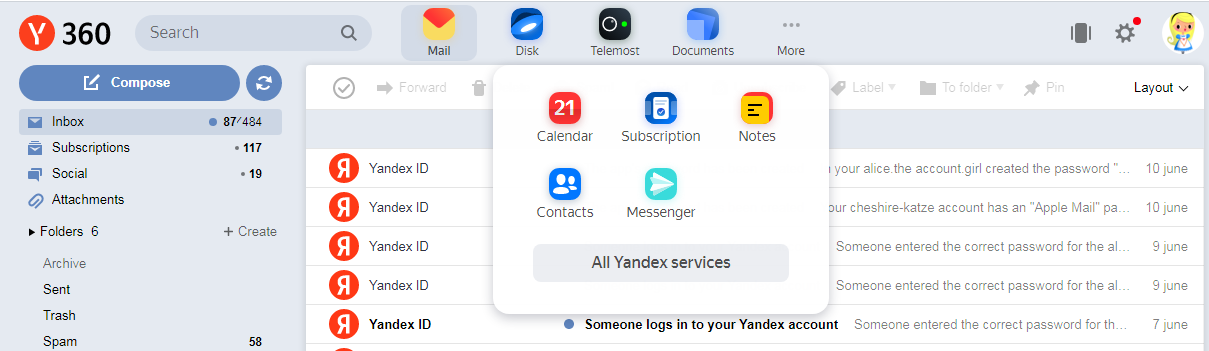 Для настройки протокола РОРЗ используйте инструкцию: Настройка почтового клиента.
Для настройки протокола РОРЗ используйте инструкцию: Настройка почтового клиента.
ISPmanager
cPanel
Plesk
Перейдите в раздел «Почта» и в верхнем меню нажмите Почтовые домены:
Выберите нужный почтовый домен и нажмите
Нажмите ОК, чтобы подтвердить действие.
Если вы используете DNS-серверы ns1.hosting.reg.ru и ns2.hosting.reg.ru, удалите ресурсные записи для поддомена mail по инструкции:
В разделе «Электронная почта» выберите Маршрутизация почты:
В выпадающем списке выберите нужный домен, в блоке «Маршрутизация электронной почты» отметьте пункт Удаленный почтовый обменник и нажмите Изменить:
Если вы используете DNS-серверы ns1.hosting.reg.ru и ns2.hosting.reg.ru

Обратите внимание! Если внешний вид вашей панели управления отличается от представленного в инструкции, перейдите в раздел «Сайты и домены» и в правом верхнем углу измените вид на «Активный».
Во вкладке «Почта» перейдите в раздел «Настройки почты» и кликните по имени вашего домена:
В открывшемся окне снимите галочку с «Активировать почтовую службу на этом домене» и нажмите Применить:
Если вы используете DNS-серверы ns1.hosting.reg.ru
Готово, локальная почта будет отключена.
Как проверить, правильно ли настроена Яндекс.Почта
Узнать о текущем состоянии настроек вы можете на сайте Яндекса. Если сказано, что записей для установки не хватает, воспользуйтесь утилитой dig, чтобы проверить, какие ресурсные записи прописаны для вашего домена на данный момент. Подробнее об этом в статье: Онлайн-проверка DNS-записей домена.
Подробнее об этом в статье: Онлайн-проверка DNS-записей домена.
Пропишите нужные ресурсные записи. Их можно найти по ссылке «Информация о ручной настройке сервера». Инструкция по добавлению дана выше. Информация о записях обновится в течение 15-20 минут.
Добавить почтовый ящик для домена на Яндекс.Почте вы можете по инструкции.
Услуга Яндекс.Почта неактивна
Обращаем ваше внимание на то, что статус услуги не влияет на работу сервиса Яндекс.Почта. Если в списке услуг ваша услуга отображается как неактивная длительное время, а на странице Яндекса указано, что домен подключен, напишите в службу поддержки, наши специалисты установят корректный статус.
Что делать, когда возникает ошибка: для этого домена не проставлены MX-записи
Данная ошибка означает, что MX-записи для домена не прописаны. Чтобы заработала почта для домена Яндекс, нужно добавить MX запись, указывающую на него:
| Имя записи | Тип записи | Значение записи | Приоритет |
mysite.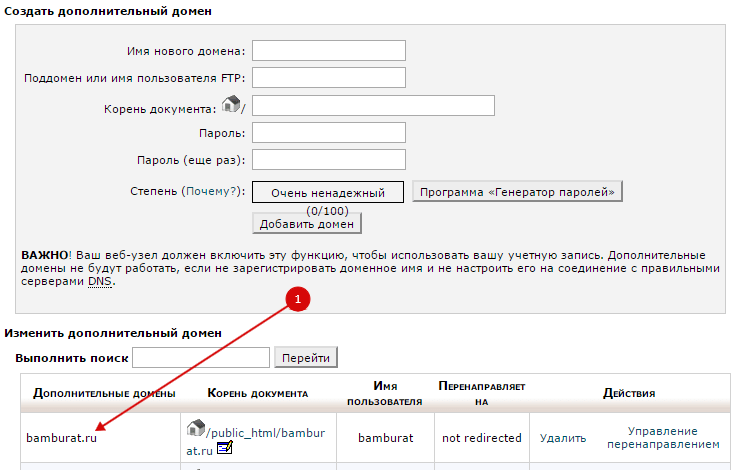 ru. ru. | MX | mx.yandex.net. | 10 |
Как настроить DKIM для Яндекс.Почты
-
1.
Перейдите в Админку.
-
2.
Выберите Домены:
Кликните Настроить DKIM:
org/HowToStep»>
4.
-
5.
Проверьте, какие DNS прописаны для вашего домена: Как узнать, какие DNS-серверы прописаны для домена.
ns1.reg.ru и ns2.reg.ru
Добавьте TXT-запись, полученную в третьем шаге по инструкции.
В качестве «Subdomain» используйте «mail._domainkey».
ns1.hosting.reg.ru и ns2.hosting.reg.ru
Добавьте TXT-запись, полученную в третьем шаге по инструкции: Настройка ресурсных записей DNS на хостинге.
ns5.hosting.reg.ru и ns6.hosting.reg.ru
Добавьте TXT-запись, полученную в третьем шаге по инструкции: Как управлять зоной домена на сервере VPS?
другие DNS-серверы
Обратитесь к поставщику DNS с просьбой добавить TXT-запись, полученную в третьем шаге.

Скопируйте значение TXT-записи. Эту TXT-запись необходимо добавить на DNS-серверах, прописанных для вашего домена:
Процесс подключения занимает около суток. Как только подключение будет завершено, все письма начнут получать цифровую подпись автоматически.
Как отключить Яндекс.Почту в Личном кабинете
Прежде чем отключить Яндекс.Почту для бизнеса в Личном кабинете, удалите почтовые ящики, созданные для Яндекс домена, к которому была подключена услуга. Удаление осуществляется на сайте Яндекса.
Чтобы отключить «Яндекс.Почту» в Личном кабинете, в разделе Другие услуги перейдите на страницу управления услугой Яндекс.Почта и нажмите Удалить услугу. Подтвердите отключение Яндекс.Почты. После этого услуга в Личном кабинете будет отключена.
Яндекс.Почта: добавить пользователя
С корпоративной почтой обычно работают несколько сотрудников. Чтобы у каждого был личный доступ к корпоративным письмам, нужно создать сеть аккаунтов, которые будут взаимодействовать с одной корпоративной почтой. Такая возможность в Яндекс.Почте есть. Администратор домена Яндекс. Почты почты может:
Почты почты может:
- создать корпоративный аккаунт для сотрудника,
- добавить в список сотрудников уже существующий аккаунт.
Обратите внимание:
- Создавать и добавлять аккаунты сотрудников вы можете, если у организации подключен почтовый домен.
- В одну организацию можно добавить не более 1000 сотрудников.
Чтобы добавить сотрудника в корпоративный аккаунт:
-
1.
Авторизуйтесь в Яндекс 360 как администратор.
-
2.
Перейдите режим администрирования почты Яндекс. Для этого нажмите Сотрудники:
-
3.
Выберите Добавить сотрудника:
Создать корпоративную почту на Яндексе для своего домена
org/HowToStep»>
4.
- Фамилия и Имя — укажите данные сотрудника,
- Логин — введите часть электронного адреса до знака @,
- Пароль — задайте пароль почтового ящика,
- Пароль ещё раз — повторите пароль,
- Должность — укажите должность, которую занимает сотрудник.
-
5.
Сотрудников можно объединять в отделы. Чтобы создать отдел, выберите вкладку Подразделения. Наведите курсор на строку организации и кликните на плюс:
org/HowToStep»>
6.
-
7.
Теперь можно добавить сотрудника в отдел. Для наведите курсор на строку отдела, кликните на три точки и выберите Добавить сотрудников:
-
8.
Выберите тип пользователей. Отметьте галочками аккаунты тех сотрудников, которые вы хотите включить в отдел. Затем нажмите Добавить сотрудников:
Заполните поля:
Остальные поля заполните по необходимости. Затем нажмите Сохранить:
Сделать почту на своем домене Яндекс
Не забудьте отправить данные для входа в аккаунт сотруднику.
Введите название команды, описание и электронный адрес для рассылок. Затем нажмите Сохранить:
Как сделать доменную почту на Яндексе
Готово, вы добавили сотрудников в корпоративную почту.
Как добавить несколько почтовых ящиков
У многих пользователей есть несколько почтовых ящиков: личные и рабочие.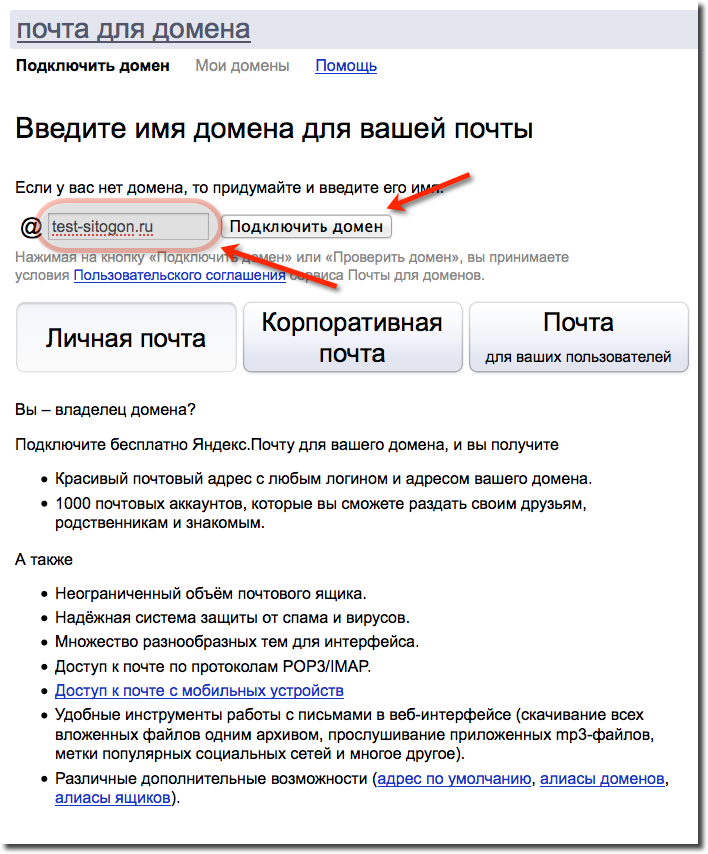 Постоянно вводить логин и пароль, чтобы проверить почту на каждом ящике, неудобно. Для таких случаев в Яндекс.Почте есть возможность добавлять несколько аккаунтов для разных пользователей на стартовую страницу.
Постоянно вводить логин и пароль, чтобы проверить почту на каждом ящике, неудобно. Для таких случаев в Яндекс.Почте есть возможность добавлять несколько аккаунтов для разных пользователей на стартовую страницу.
Чтобы это сделать:
-
1.
Кликните в правом верхнем углу на свой логин (имя почтового ящика).
-
2.
Нажмите Добавить аккаунт:
-
3.
Введите логин и пароль от второго ящика. Нажмите Войти:
Готово, теперь в блоке с пользователями будет отображаться столько ящиков, сколько вы добавили. Вам не нужно будет постоянно вводить логин и пароль, чтобы войти в один из них. Достаточно только кликнуть на нужный аккаунт:
Достаточно только кликнуть на нужный аккаунт:
Помогла ли вам статья?
Да
раз уже помогла
Как устроена Яндекс.Почта для доменов / Хабр
Несколько лет назад мы предположили, что собственные почтовые службы, развернутые в компаниях, — особенно небольших и без своего системного администратора — доставляют хлопот больше, чем приносят пользы. И со временем все больше людей будут передавать ответственность за хранение и обработку электронных писем на аутсорс, специальным сервисам. Так у нас появилась Почта для доменов.
Как показало время, мы не ошиблись, и сегодня Почта для доменов Яндекса является самым популярным почтовым сервисом в Рунете. Всего к ПДД подключено более 200 тысяч доменных имен и почти 3,5M почтовых ящиков. Каждый день к ПДД подключается около 200 доменов. В этой статье мы расскажем, как работает ПДД, а в комментариях с радостью ответим на ваши вопросы.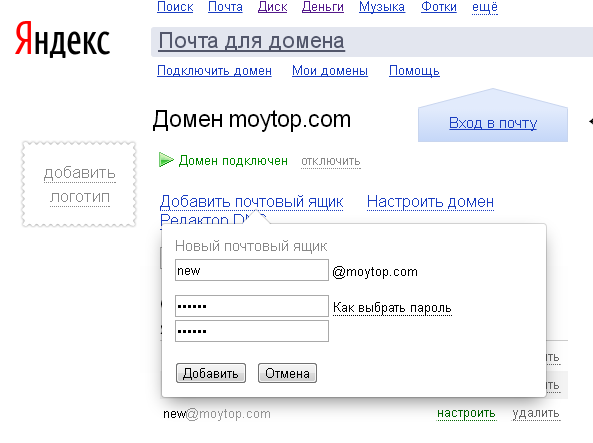
За время своего существования ПДД обросла множеством дополнительных функций: интеграцией с адресной книжкой, поддержкой jabber-сервера, списками рассылок, импортом почты с прежних серверов пользователя, и, конечно же, внешним API для автоматизации запросов. Например, нас долгое время просили сделать так, чтобы пользователь стороннего сайта, авторизованный на нём, сразу же попадал в свой ящик — без повторной авторизации в Яндекс.Почте для доменов. И наше API позволило реализовать такой способ беспарольной авторизации.
Все возможности, которые предлагает ПДД, требуют интеграции с различными компонентами продуктов Яндекса и не только. По сути своей, ПДД — это интеграционный сервис, сводящий воедино разрозненные компоненты под управлением администратора домена.
ПДД начинается с домена: его нужно подключить и проверить, что владелец домена и администратор ПДД — один и тот же человек. Случается, что домены по тем или иным причинам отключаются от ПДД на уровне DNS. Для подтверждения владения и для подтверждения статуса домена мы используем систему очередей проверок, состоящую из нескольких серверов хранилища очередей проверок в реляционной СУБД и кластера распределенных блокировок на базе MongoDB.
Чтобы не перегружать проверками серверы, на которых размещены сайты доменов либо DNS-серверы зон, каждая следующая проверка подтверждения происходит с возрастающим временным интервалом — начиная с пяти минут и заканчивая 24 часами. Проверки статусов доменов происходят чаще — приблизительно раз в четыре часа с постоянными временными интервалами. Такой подход позволяет значительно снизить нагрузку на воркеры очередей проверок. Как только домен подтвержден, его администратору становятся доступны все основные функции и он может создавать ящики.
Чтобы сохранить универсальный подход и уменьшить число ошибок, мы разработали внутренний API почты для доменов, который может быть использован другими компонентами Яндекса для обмена необходимой информацией. Так, например, публичный API почты для доменов — это один из таких компонентов. Вызовы публичного API транслируются в универсальные вызовы внутреннего API. Любые действия в веб-интерфейсе ПДД также вызывают методы внутреннего API.
В зависимости от требуемых действий обработчик вызовов внутреннего API может обращаться к тем или иным компонентам Яндекса. Основной принцип при проектировании новой функциональности заключается в том, чтобы не хранить на стороне ПДД информации, которая уже хранится где-то в другом месте. Исключение делается только для запросов, которые критичны ко времени выполнения, — их приходится кешировать.
Основной принцип при проектировании новой функциональности заключается в том, чтобы не хранить на стороне ПДД информации, которая уже хранится где-то в другом месте. Исключение делается только для запросов, которые критичны ко времени выполнения, — их приходится кешировать.
Например, чтобы создать новый почтовый ящик, необходимо в Паспорте завести нового пользователя, после чего проинициализировать для этого пользователя хранилище в Почте и настроить новый почтовый ящик именно так, как выбрал администратор домена.
Если для домена включена общая адресная книга, то каждый вызов методов создания или удаления ящика сопровождается дополнительными вызовами API адресной книги на изменение книжки домена. Таким образом, информация о новых адресатах домена моментально становится доступна для поиска. А если включен общий список контактов в jabber’е, то пользователя нужно добавить еще и в список контактов на стороне jabber-сервера.
При подобной интеграции большое значение приобретает время ответа сервисов и обработка возможных возникающих ошибок.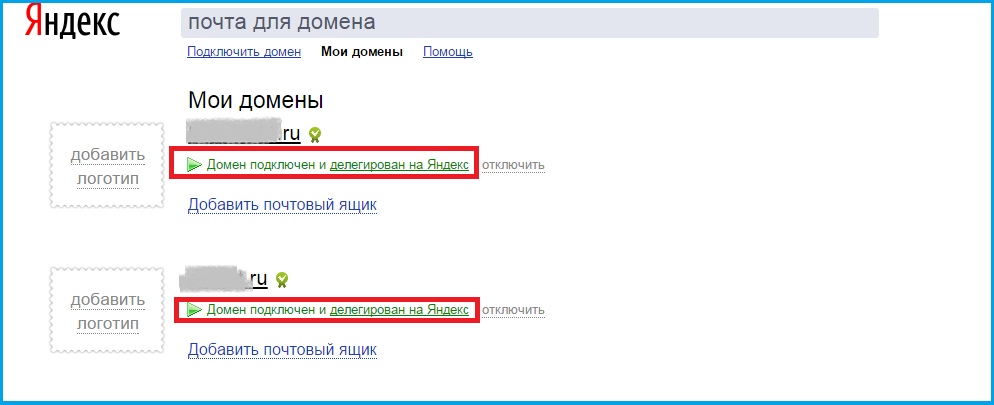 В основном ошибки бывают двух видов: сетевые и логические. Для полноты картины посмотрим на список сервисов и особенности интеграции ПДД с ними.
В основном ошибки бывают двух видов: сетевые и логические. Для полноты картины посмотрим на список сервисов и особенности интеграции ПДД с ними.
Паспорт
Фактически, это основной источник данных для ПДД, не менее важный чем база данных, а местами даже и более. С Паспортом ПДД общается через внутреннее API по протоколу HTTP. Любые ошибки Паспорта критичны. Если Паспорт вернул ошибку или в общении с Паспортом произошел сбой, мы транслируем ошибку пользователю и отменяем действия, уже выполненные в базе данных или других сервисах. Таким образом, поддерживается транзакционность операций между разными интегрированными сервисами: для каждой команды есть ее антипод — команда отмены операции.
Почта
Это ключевой сервис, которым администратор домена управляет через ПДД. Создание почтового ящика требует большого объема вычислений, поэтому происходит в фоновом режиме. Образуется очередь атомарных операций, необходимых для завершения регистрации: завести ящик, применить основные настройки, заданные для домена и т. п. Сетевые ошибки в этом случае не столь критичны, поэтому в случае проблем операция спокойно откладывается на потом, в еще одну распределенную очередь, обработчики этой очереди старательно пытаются донастроить ящик в течении суток после сбоя.
п. Сетевые ошибки в этом случае не столь критичны, поэтому в случае проблем операция спокойно откладывается на потом, в еще одну распределенную очередь, обработчики этой очереди старательно пытаются донастроить ящик в течении суток после сбоя.
DNS
Приблизительно каждый третий домен ПДД размещает DNS зону на серверах Яндекса. Ошибки работы с бэкендом DNS считаются критичными только в случае сетевых сбоев и полной невозможности записать в базу. Во всех остальных случаях срабатывают алгоритмы, которые позволяют решить задачу пользователя.
Например, в момент делегирования домена, Яндекс копирует часть записей с прежнего DNS сервера, чтобы пользователю не приходилось выполнять нудную работу по аккуратному переносу зоны. При этом может возникнуть ситуация, когда корневая запись домена имеет тип CNAME, что противоречит стандарту. Пользователь с такой CNAME записью не может включить Яндекс.Почту на своем домене, поэтому при импорте такая запись будет пропущена.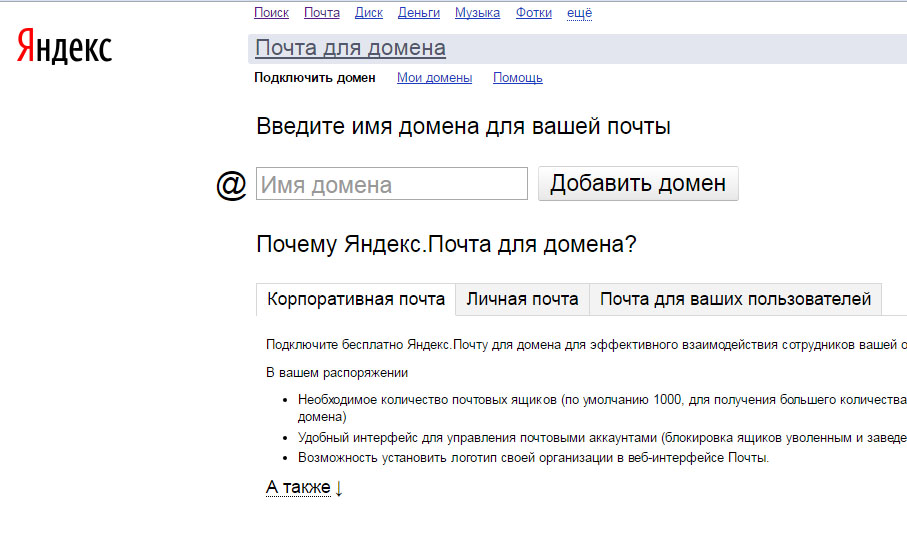
Журналирование и протоколирование
Как и в любом большом хозяйстве, здесь без протоколов никуда. ПДД ведет подробные журналы для всех операций взаимодействия с другими компонентами Яндекса. Часто по этим журналам удается найти проблему до того, как она становится заметна пользователям. За тем, чтобы сервис работал быстро и качественно, следит специальное ПО для мониторинга системных журналов. В случае больших аварий или ошибок, когда время обработки запросов значительно увеличивается или в ответах появляются ошибки, системные администраторы замечают это в течение нескольких минут и приступают к починке в любое время дня или ночи. Но об этом в следующий раз.
Ждём ваших вопросов!
Как создать почтовый ящик на Яндекс.Почте
Помощь 0 Регистрация Вход
- Домены
- Хостинг
- Выбор и заказ хостинга
- Работа с сайтом.
 Продвинутым пользователям
Продвинутым пользователям - Настройка переадресации (редиректа)
- Почта
- Проблемы в работе сайта
- Часто задаваемые вопросы
- Сайты
- Личный кабинет
- VPS и серверы
- SSL-сертификаты
- Общие вопросы
На Яндекс.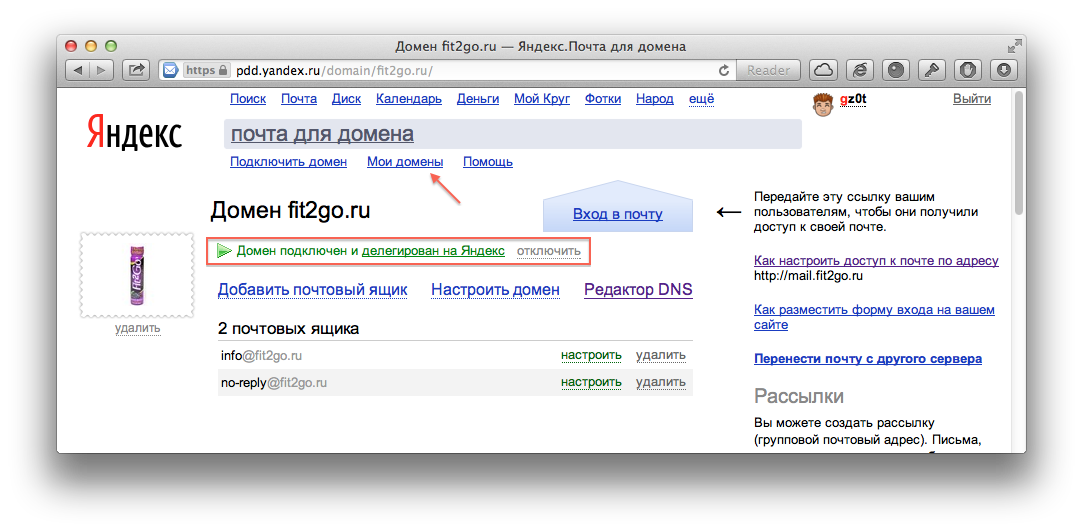 Почте можно создать почтовые ящики на базе вашего домена. Например, ваш домен site.ru. На его базе вы можете сделать корпоративные ящики вида [email protected]. Как создать почту на домене, описано в статье Как создать почту со своим доменом.
Почте можно создать почтовые ящики на базе вашего домена. Например, ваш домен site.ru. На его базе вы можете сделать корпоративные ящики вида [email protected]. Как создать почту на домене, описано в статье Как создать почту со своим доменом.
Чтобы создать почтовый ящик на своём домене в Яндекс.Почте:
- Для начала нужно войти в Яндекс.Почту. Чтобы зайти в Яндекс.Почту, нужно ввести логин и пароль.
- Перейдите на страницу Яндекс.Коннект.
- Нажмите Админка:
Как зайти в Яндекс.Почту
4. В разделе «Все сотрудники» нажмите Добавить и выберите Добавить сотрудника:
5. Заполните необходимые поля и нажмите Добавить:
Готово, вы создали почтовый ящик на домене. Теперь вы можете сообщить логин и пароль от конкретного ящика вашему сотруднику.
- Как указать (изменить) DNS-серверы для домена
- Я зарегистрировал домен, что дальше
- Как добавить запись типа A, AAAA, CNAME, MX, TXT, SRV для своего домена
- Что такое редирект: виды и возможности настройки
- Как создать почту со своим доменом
Домены
- Регистрация доменов
- Освободившиеся домены
- Промоакции
- Перенос домена
- Переадресация
- Магазин доменов
Сайты
- Конструктор сайтов
- Сайты на WordPress
Хостинг сайтов
- Хостинг
- Windows хостинг
VPS и серверы
- VPS хостинг
- Windows VPS
- Аренда серверов
Дополнения
- SSL-сертификаты //=url(‘/free-mail’)?>
Сервисы
- Бесплатный хостинг
- Whois
- Связь с администратором домена
- Определить свой IP-адрес
- Проверка порта на доступность
- Узнать местоположение по IP
- Проверить доступность сайта
Поддержка
- Справка
- Стоимость услуг
- Способы оплаты
- Связаться с нами
Компания
- О компании
- Документы
- Офис
- Дата-центр
- Новости
- Блог
- Акции и скидки
© 2DOMAINS — регистрация доменов
- Домены оптом
- Географические домены
- Кириллические домены
- Административные домены
- Национальные домены
- Новые домены первого уровня
- Где купить домен дешево
- Дешевый хостинг
- CloudVPS
- Хостинг для сайта-визитки
- Хостинг с PHP и MySQL
- Надежный хостинг
- Самые дешевые домены
- Хостинг WordPress
- Хостинг для 1С-Битрикс
- Хостинг для Drupal
- Хостинг для Joomla
- Хостинг для MODX
- Хостинг для OpenCart
- Антивирус для хостинга
- Бэкап сайта
- Защита от DDoS-атак
- Хостинг с ISPmanager
- SSL бесплатно
- AlphaSSL
- AlphaSSL WildCard
- ExtendedSSL
- GlobalSign-сертификаты
- Comodo / Sectigo — сертификаты
- GeoTrust-сертификаты
- Symantec-сертификаты
- Thawte-сертификаты
- TrustWave-сертификаты
- Wildcard-сертификаты
Политика обработки
персональных данных
Тех. поддержка: [email protected]
поддержка: [email protected]
Указанные на сайте цены могут не включать стоимость применимых комиссий.
При заказе услуги стоимость может быть уточнена исполнителем.
Подключение Яндекc.Почты на домене — Раздел помощи
- Как создать на Яндексе почту для домена
- Шаг 1. Добавьте домен в Яндекс
- Шаг 2. Подтвердите владение доменом
- Через DNS-запись
- Через метатег
- Через HTML-файл
- Как другим пользователям войти в почту Яндекс после подключения
Как создать на Яндексе почту для домена
Перед настройкой войдите в свои аккаунты через сервис Яндекса:
- авторизуйтесь в личной Яндекс.Почте или создайте её на странице регистрации. Если вы забыли свой логин, обратитесь в техподдержку Яндекса;
- войдите в аккаунт администратора организации или создайте его. В нём нужно будет добавить и подтвердить домен. После этого вы сможете создать почту на Яндексе для корпоративного использования.

Шаг 1. Добавьте домен в Яндекс
Обратите внимание: чтобы подключить домен, вы должны быть его владельцем. Домен можно подключить только к одной организации в Яндекс 360 для бизнеса.
- Войдите в аккаунт администратора организации или создайте новую организацию.
- На странице Домены введите имя вашего домена (например, sitesw.ru) и нажмите кнопку Добавить домен. Домен будет добавлен в список со статусом “Не подтвержден”:
Шаг 2. Подтвердите владение доменом
Почта на Яндексе будет готова к работе сразу после подтверждения домена. Для этого:
- В аккаунте организации в разделе Домены нажмите Подтвердить домен:
- Выберите один из трёх способов. Мы рекомендуем подтверждение через DNS-запись.
Через DNS-запись
Обратите внимание:
- если для работы домена вы хотите использовать DNS-серверы Яндекса (dns1.
 yandex.net. и dns2.yandex.net.), пропишите их по инструкции. После обновления DNS-серверов (в течение 24 часов) записи DNS будут настроены для домена автоматически;
yandex.net. и dns2.yandex.net.), пропишите их по инструкции. После обновления DNS-серверов (в течение 24 часов) записи DNS будут настроены для домена автоматически; - если вы используйте DNS-серверы компании SpaceWeb, следуйте инструкции ниже;
- если вы используете DNS-серверы другого хостинг-провайдера, для настройки DNS-записей обратитесь к нему.
- Авторизуйтесь в панели управления SpaceWeb и перейдите в раздел Мои домены.
- Нажмите на три точки напротив нужного домена и выберите DNS:
- Удалите все MX-записи и TXT-записи. Если есть поддомен, также удалите А и CNAME-записи, если они есть в списке.
- Затем по инструкции добавьте следующие ресурсные записи:
| Имя записи | Тип записи | Значение записи | Приоритет |
|---|---|---|---|
mysite. ru. ru. |
MX | mx.yandex.net. | 10 |
| mysite.ru. | TXT | v=spf1 include:_spf.spaceweb.ru include:spf.yandex.net ~all | |
| mail.mysite.ru. | CNAME | domain.mail.yandex.net. |
- После обновления ресурсных записей (это занимает до 72 часов) на странице подтверждения домена нажмите Проверить:
Готово.
Через метатег
- Авторизуйтесь в панели управления SpaceWeb и перейдите в раздел Хостинг — Файловый менеджер.
- Перейдите в папку public_html:
- Найдите файл с главной страницей сайта (обычно это index.html или index.php) и откройте его:
- Скопируйте метатег со страницы подтверждения и вставьте его в код страницы после тега <head>.
 После этого нажмите Сохранить:
После этого нажмите Сохранить:
- Если вы используете DNS-серверы SpaceWeb, по инструкции удалите все существующие MX-записи (если они есть) и создайте новую запись со значением mx.yandex.net. и с приоритетом 10. Если вы используете другие DNS-серверы, сделайте всё то же самое на стороне своего хостинг-провайдера.
- 1. После обновления MX-записей (это занимает до 72 часов) на странице подтверждения домена нажмите Проверить домен:
Готово, вы настроили yandex mail.
Через HTML-файл
- Скачайте HTML-файл со страницы подтверждения на свой компьютер:
- Авторизуйтесь в панели управления SpaceWeb и перейдите в раздел Хостинг — Файловый менеджер.
- Перейдите в папку public_html:
- Нажмите на значок загрузки файлов:
- Перетащите HTML-файл в окошко или выберите его на компьютере:
- Когда файл будет загружен, вернитесь на страницу подтверждения домена и нажмите Проверить домен:
Теперь Yandex почта готова к работе.
Как другим пользователям войти в почту Яндекс после подключения
С корпоративной почтой на домене обычно работают сразу несколько сотрудников. Чтобы настроить для них доступ к общим письмам, нужно создать отдельные почты. На Яндекс Почте можно создать почтовые ящики на домене вида [email protected].
Чтобы настроить вход в почту для других пользователей:
- Авторизуйтесь в личной почте и перейдите в аккаунт администратора.
- В разделе «Сотрудники» нажмите Добавить сотрудника:
- Внесите данные:
- Фамилия и Имя — укажите данные сотрудника,
- Логин — введите часть электронного адреса до знака @,
- Пароль — задайте пароль почтового ящика (позже пользователь сможет изменить его),
- Пароль ещё раз — повторите пароль,
- Должность — укажите должность, которую занимает сотрудник.

После этого нажмите Сохранить:
Готово, создана электронная почта для сотрудника. Передайте ему данные для входа.
Почта для домена — Яндекс.Коннект
Привет, мои дорогие читатели блога! Post updated! В связи с тем что, Яндекс объединяет интерфейсы для управления Коннектом и Почтой для домена, приходится обновлять свою запись. Ведь для меня главное, чтобы контент для посетителей был актуален всегда. Почта для своего домена на Яндексе — как много в этом звуке ну и так далее.
Создал я на днях почту для своего домена (сайта), теперь адрес почты выглядит красиво, солидно с info: [email protected]. А вы о такой почте задумывались? Если да, тогда, айда за мной.
Яндекс.Коннект — это набор сервисов для работы в команде. Они хорошо работают вместе с Почтой для доменаБудем подключать/настраивать свой домен к Яндекс.Почте (сначала создал почту для домена на своём хостинге, но мне, что то не понравилось) совершенно бесплатно.
Что такое Яндекс.Почта?
В дух словах: Яндекс.Почта — бесплатный сервис от компании «Яндекс», с помощью которого вы можете создать электронную почту для своего домена.
Например, если у вас есть доменное имя «ваш сайт.ru», то вы можете подключить его к Яндекс.Почте и создать необходимое количество ящиков на базе этого домена вида xxx@ваш сайт.ru, то есть, адрес с любым логином и адресом вашего домена. Почта с именем вашего сайта — быстро, бесплатно и без спама. Бесплатно с неограниченным объемом ящика. Красивый адрес с любым логином (Алиасы).
Яндекс.Коннект — почта для домена
Яндекс.Коннект — это платформа сервисов оптимизированных для совместной работы. Коннект включает в себя корпоративные версии Яндекс.Почты, Диска и Календаря.
Коннект включает в себя корпоративные версии Яндекс.Почты, Диска и КалендаряПо сравнению с Почтой для домена, Яндекс.Коннект предоставляет больше возможностей для управления доменами и почтовыми ящиками пользователей. Подключать новые домены можно только в Коннекте. В Коннекте администратор получит больше возможностей — например, сможет создать систему учётных записей сотрудников, которая будет отражать структуру компании.
В Коннекте администратор получит больше возможностей — например, сможет создать систему учётных записей сотрудников, которая будет отражать структуру компании.
Для каждого отдела будет своя рассылка. Это избавит от множества рутинных задач. Нового коллегу достаточно будет определить в нужный отдел — и он окажется подписан на всё, что должен получать.
Как создать почту со своим доменом
Для подключения своего домена к Яндекс.Почте необходимо зайти на страницу https://connect.yandex.ru/pdd/ (должен быть аккаунт на Яндекс, если нет, тогда нужно его создать) и введите имя домена для вашей почты. Важно: Подключить домен может только его владелец:
Почта для домена на ЯндексеЗатем, нажмите на кнопку «Подключить бесплатно». После вас закинет в вашу админку (Портал) Яндекс.Коннект, где вы сможете производить все операции со своими доменами:
Админпанель Яндекс. Коннект. Почта для доменаКрасный значок означает, что ваш домен не подтверждён (если ваш сайт есть в веб-мастере то, будет всё окей). Плюс напротив раздела это вы можете отсюда добавлять другие свои домены.Теперь вам нужно подтвердить собственность домена, нажав в правом ряду на домен. У вас есть три варианта для подтверждения. Два первых самые лёгкие. Первый способ: мета — тег:
Плюс напротив раздела это вы можете отсюда добавлять другие свои домены.Теперь вам нужно подтвердить собственность домена, нажав в правом ряду на домен. У вас есть три варианта для подтверждения. Два первых самые лёгкие. Первый способ: мета — тег:
Добавьте в код главной страницы вашего сайта (в раздел head, чуть выше его.) предложенный мета-тег. И запустите проверку. Но учтите, что после обновления шаблона WordPress, вам придётся снова подтверждать право на домен.
Я выбрал второй вариант, по моему самый простой, html — файл. Всего лишь надо создать html — файл с предложенным именем и указанным текстом внутри файла и загрузить в корневой каталог вашего сайта. Делается это так. Откройте обыкновенный блокнот на компьютере, вставьте в него текст и сохраните его (файл — сохранить как ..) с предложенным именем. Далее, сохранённый html — файл загрузите в корневой каталог вашего сайта с помощью FTP или файлового менеджера. Корневой каталог сайта это — где находятся файлы сайта такие как — . htaccess, robots.txt, index.php и другие:
htaccess, robots.txt, index.php и другие:
После того, как проверочный файл загружен, выжидаем минуты три и нажимаем кнопку «Запустить проверку». После того, как вы подтвердите владение доменом, от вас потребуется добавить MX — записи, у регистратора доменов, где вы его покупали (домен).
Настройка DNS записей для Яндекс.Почты
Для использования Яндекс.Почты на Вашем домене Вам потребуется произвести определенные настройки DNS-записей.
MX-записи для домена Яндекс
MX-запись указывает на сервер, принимающий почту для вашего домена. Чтобы вашу почту обрабатывал сервер Яндекса, нужно создать MX-запись, указывающую на него.
Зайдите в свой аккаунт, где у вас куплены домены, выберите нужный и затем перейдите в раздел (у всех регистраторов по разному, но, что то должно быть похожее) Управление зоной DNS. Заведите новую MX-запись со следующими параметрами:
Имя поддомена — @
Тип записи — MX
Данные — mx.yandex. ru.
ru.
Приоритет — 10
Вот как у меня, например:
Добавить новую MX-записьНа моём хостинге Бегет, да и у вас должны быть, МХ — шаблоны. Для MX записи beget — Зайти в Управление записями DNS, выберите домен и откройте режим редактирования (карандашик):
Управление записями DNSКликнете на MX шаблоны. Просто нужно нажать на Яндекс и записи автоматом пропишутся. Сохранитесь. После текста есть видео MX-записи.
MX-шаблоны для доменаДождитесь вступления в силу изменений в DNS (может занять до фига времени — 72 часов). Следующий шаг это — создать алиас.
Алиасы — это дополнительные имена почтовых ящиков. С их помощью вы можете присвоить одному почтовому ящику несколько адресов. Например, алиас advertising@ можно добавить сотруднику, который отвечает за работу с рекламой. После этого письма, отправленные на адрес вида advertising@вашдомен.com, будут попадать в его почтовый ящик.
По умолчанию вашим основным доменом является домен вида domain. yaconnect.com, который вы выбрали, когда создавали организацию. Вы можете подключить один или несколько собственных доменов — после этого основным можно будет сделать и любой из них.
yaconnect.com, который вы выбрали, когда создавали организацию. Вы можете подключить один или несколько собственных доменов — после этого основным можно будет сделать и любой из них.
У вас может быть только один основной домен. Дополнительные домены становятся алиасами основного. Это значит, что письма, отправленные по адресу на домене-алиасе, попадут в ящик с тем же именем на основном домене. Например, если вы подключили домены example.ru и example.com, письма, отправленные на [email protected], [email protected] и [email protected], попадут в один и тот же ящик.
Вижу в списке ящик [email protected]. Что это такое?
Адрес вида [email protected] — это общая рассылка вашей организации. У рассылки нет отдельного почтового ящика. Письма, отправленные на адрес общей рассылки, получат все сотрудники вашей организации.
Как создать почтовый ящик?
Почтовые ящики в Яндекс. Коннекте привязаны к учетным записям сотрудников. Чтобы добавить нового сотрудника:
Коннекте привязаны к учетным записям сотрудников. Чтобы добавить нового сотрудника:
Убедитесь, что вы авторизованы в Яндекс.Коннекте как администратор.
Перейдите на страницу Оргструктура.
Под списком сотрудников выберите + Добавить → Добавить сотрудника.
Настройте параметры и сохраните изменения.
Придумать нужно красивый логин для почтового ящика, например очень популярен такой — info или admin, да вообщем любой. Для тех кто плохо разобрался, для вас всё расписано в помощи яндекс коннект.
Дамы и господа, я вам показал один из способов создания, настройки почты для домена, который подойдет для большинства регистраторов доменных имён. Обратите внимание у яндекса есть инструкции для настройки доменов у некоторых регистраторов и хостеров, вы можете посмотреть — есть ли ваш в этом списке. На странице — инструкция по настройке MX-записи — https://yandex.ru/support/pdd/set-mail/mx.html#MX.
MX-записи для домена yandex — Яндекс.
 Коннект. Видео
Коннект. ВидеоНадеюсь, друзья, инструкция вам будет полезна. А я не надолго прощаюсь с вами, увидимся.
Подключение почты к своему домену
TILDA HELP CENTER
На примере сервисов Яндекс 360, VK WorkMail и Google Workspace
После подключения домена к сайту можно создать электронный адрес на вашем домене. Рассмотрим как это сделать в разных почтовых сервисах.
Яндекс 360
Подключение доменной почты в сервисе Яндекс 360. Услуги сервиса платные.
Подробнее
VK WorkMail
Подключение доменной почты в сервисе VK WorkMail. Есть бесплатный тариф.
Подробнее
Google Workspace
Подключение доменной почты в сервисе Google Workspace. Услуги сервиса платные.
Подробнее
Яндекс 360
В сервисе Яндекс 360 можно создать почту как для домена приобретенного у стороннего регистратора, так и для домена приобретенного на Тильде. Рассмотрим инструкции для обоих случаев.
Рассмотрим инструкции для обоих случаев.
Подключение почты для домена приобретенного у стороннего регистратора
Перейдите на страницу сервиса Яндекс 360 для бизнеса и нажмите на кнопку «Подключить».
Выберите подходящий тариф и нажмите на кнопку «Подключить».
Подробнее о тарифах «Яндекс 360» для бизнеса
В первую очередь необходимо создать организацию в «Яндекс 360». Выберите аккаунт (или создайте новый), который будет являться администратором и нажмите на кнопку «Продолжить».
Добавьте данные вашей организации и нажмите на кнопку «Продолжить».
После добавления данных откроется страница с оплатой, произведите оплату выбранного тарифа.
Готово – организация создана. Во всплывающем окне нажмите на кнопку «Настроить почту» или перейдите в этот раздел через боковое меню.
Введите ваш домен и нажмите на кнопку «Добавить домен».
Откроется страница подтверждения домена. Выберите один из трёх способов и подтвердите право владения этим доменом.
Рассмотрим подробнее способ с добавлением метатега. Выберите способ «Подтвердить с помощью метатега на вашем сайте» и скопируйте часть кода после content=», которая выделена на скриншоте.
Перейдите в настройки вашего сайта на Тильде → Еще → Подтверждение прав → вставьте скопированный код в поле «Подтверждение домена для Яндекса через мета-тег» → сохраните изменения и опубликуйте все страницы.
Вернитесь на страницу подтверждения домена в «Яндекс 360» и нажмите на кнопку «Проверить».
В случае успешного подтверждения отобразится соответствующее уведомление, нажмите на него чтобы вернуться к списку доменов.
Система попросит настроить MX-запись. Нажмите на кнопку «Настроить вручную» → отобразится информация о необходимых параметрах записи.
Нажмите на кнопку «Настроить вручную»
Отобразится информация о необходимых параметрах записи
На стороне регистратора домена нужно добавить MX-запись с параметрами:
Имя поддомена: @
Данные: mx. yandex.net. (с точкой в конце)
yandex.net. (с точкой в конце)
Приоритет: 10
Рекомендации Яндекса по настройке МХ-записей.
Если у вас есть другие MX-записи и TXT-записи, удалите их.
После добавления записи необходимо дождаться её появления. Процесс может занять до 24 часов (изредка до 72 часов). Для проверки записей вернитесь в «Яндекс 360» и нажмите на кнопку «Проверить».
В случае успешной проверки отобразится соответствующее уведомление, нажмите на него, чтобы вернуться к списку доменов.
После добавления MX-записей система предложит добавить SPF-запись и DKIM-запись. Эти записи необходимы для того, чтобы письма написанные с вашей доменной почты не попадали в спам. Рекомендуем настроить эти записи.
→ Инструкция по настройке SPF-записи.
→ Инструкция по настройке DKIM-записи.
После успешного добавления MX-записи можно создать почтовые ящики на вашем домене. Для этого перейдите в раздел «Сотрудники» и нажмите на кнопку «Добавить» → во всплывающем окне укажите имя и фамилию пользователя, задайте логин (адрес почты) и пароль для входа в ящик → нажмите на кнопку «Сохранить».
Перейдите в раздел «Сотрудники» и нажмите на кнопку «Добавить»
Во всплывающем окне укажите имя и фамилию пользователя, задайте логин (адрес почты) и пароль для входа в ящик
Нажмите на кнопку «Сохранить»
Готово! Теперь пользователь может авторизоваться в почтовый ящик «Яндекс 360» на этой странице по заданному логину и паролю.
Подключение почты для домена приобретенного на Тильде
Услуги сервиса Яндекс 360 платные. Однако, при подключении почты для домена, приобретенного через Тильду, будет действовать бесплатный тариф с ограниченными функциями. Вы можете в любой момент перейти на платный тариф без ограничений.
Подробнее об ограничениях бесплатного тарифа.
Для домена, приобретенного на Тильде, можно подключить почту автоматически. Для этого нужно перейти в настройки сайта → Домен → нажать на кнопку «Проверить подключение домена» → появится уведомление «DNS управляется через Тильду. Перейти к управлению» → перейдите по ссылке в этом уведомлении.
Для этого нужно перейти в настройки сайта → Домен → нажать на кнопку «Проверить подключение домена» → появится уведомление «DNS управляется через Тильду. Перейти к управлению» → перейдите по ссылке в этом уведомлении.
Среди опций, доступных для домена, будет подключение почты. Нажмите на кнопку «Подключить» → в новом окне нажмите на кнопку «Подключить Яндекс.Почту для домена».
Нажмите на кнопку «Подключить»
Нажмите на кнопку «Подключить Яндекс.Почту для домена»
Откроется окно входа в аккаунт Яндекс → войдите в аккаунт или создайте новый → подтвердите предоставление доступа нажав на кнопку «Войти как…»
После этого начнется процесс подтверждения домена и добавления необходимых записей. Все происходит в автоматическом режиме. Необходимо только дождаться окончания процесса — он может занимать до 24 часов (изредка до 72 часов). Вы можете проверить статус в панели управления DNS-записями на Тильде.
Вы можете проверить статус в панели управления DNS-записями на Тильде.
Запись SPF и DKIM также пропишутся автоматически.
Когда записи будут прописаны, отобразится соответствующее уведомление.
Теперь необходимо создать почтовый ящик. Для этого нажмите на ссылку
«Управлять сотрудниками» → откроется раздел «Сотрудники» в Яндекс 360 → нажмите на кнопку «Добавить» → во всплывающем окне укажите имя и фамилию пользователя, задайте логин (адрес почты) и пароль для входа в ящик → нажмите на кнопку «Сохранить».
Нажмите на ссылку «Управлять сотрудниками» в панели управления DNS-записями на Тильде
Откроется раздел «Сотрудники» в Яндекс 360 → нажмите на кнопку «Добавить»
Во всплывающем окне укажите имя и фамилию пользователя, задайте логин (адрес почты) и пароль для входа в ящик
Нажмите на кнопку «Сохранить»
Готово! Теперь пользователь может авторизоваться в почтовый ящик Яндекс 360 на этой странице по заданному логину и паролю.
VK WorkMail
Перейдите на страницу сервиса VK WorkSpace и войдите в ваш аккаунт или зарегистрируйте новый. Этот аккаунт будет администратором домена.
Важно: почта администратора должна быть создана на Mail.ru и располагаться на доменах mail.ru, bk.ru, list.ru, inbox.ru, internet.ru или mail.ua.
После авторизации перейдите в сервис VK WorkMail → укажите ваш домен → нажмите на кнопку «Подключить».
Откроется страница подтверждения домена. Выберите один из четырех способов и подтвердите право владения этим доменом.
Рассмотрим подробнее способ с добавлением мета-тега. Выберите способ «Мета-тег» и скопируйте весь код из первого пункта.
Перейдите в настройки вашего сайта на Тильде → Еще → HTML-код для вставки внутрь Head → нажмите на кнопку «Редактировать код» → вставьте скопированный код → сохраните изменения и опубликуйте все страницы.
Перейдите в настройки вашего сайта на Тильде → Еще → HTML-код для вставки внутрь Head → нажмите на кнопку «Редактировать код»
Вставьте скопированный код → сохраните изменения и опубликуйте все страницы.
Вернитесь на страницу подтверждения домена в VK WorkMail и нажмите на кнопку «Подтвердить».
В случае успешного подтверждения откроется интерфейс администратора. Перейдите в раздел «Почта» → «Состояние сервера» → система попросит настроить MX-записи.
На стороне регистратора домена нужно добавить MX-запись с параметрами:
Имя поддомена: @
Данные: emx.mail.ru. (с точкой в конце)
Приоритет: 10
Рекомендации VK WorkSpace по настройке МХ-записей.
Если у вас есть другие MX-записи и TXT-записи, удалите их.
После добавления записи необходимо дождаться, чтобы она вступила в силу. Процесс может занять до 24 часов (изредка до 72 часов). После того, как информация обновится, вы получите соответствующее уведомление в личном кабинете.
После добавления MX-записей система предложит добавить SPF-запись и DKIM-запись. Эти записи необходимы для того, чтобы письма написанные с вашей доменной почты не попадали в спам. Рекомендуем настроить эти записи.
Рекомендуем настроить эти записи.
→ Инструкция по настройке SPF-записи.
→ Инструкция по настройке DKIM-записи.
После успешного добавления MX-записей можно создать почтовые ящики на вашем домене. Для этого в интерфейсе администратора перейдите в раздел «Пользователи» и нажмите на кнопку «Создать» → во всплывающем окне укажите имя и фамилию пользователя, задайте логин (адрес почты) и пароль для входа в ящик → нажмите на кнопку «Создать».
Перейдите в раздел «Пользователи» и нажмите на кнопку «Создать»
Во всплывающем окне укажите имя и фамилию пользователя, задайте логин (адрес почты) и пароль для входа в ящик → нажмите на кнопку «Создать»
Готово, пользователь добавлен
Готово! Теперь пользователь может авторизоваться в почтовый ящик VK WorkMail на этой странице по заданному логину и паролю.
Google Workspace
Перейдите на страницу Google Workspace и нажмите на кнопку «Начать здесь».
Укажите название вашей компании, количество сотрудников, регион и нажмите на кнопку «Далее».
Укажите ваши контактные данные (данные администратора) и нажмите на кнопку «Далее».
Система предложит выбрать один из вариантов: добавить существующий домен или купить новый. Выберите подходящий вам вариант.
Рассмотрим вариант с существующим доменом.
Укажите ваш домен и нажмите на кнопку «Далее» → откроется страница подтверждения, проверьте корректность указанного домена и нажмите на кнопку «Далее».
Укажите ваш домен и нажмите на кнопку «Далее»
Проверьте корректность указанного домена и нажмите на кнопку «Далее»
Далее откроется страница создания пользователя для доменной почты. Введите имя пользователя (адрес почты) и пароль для входа, пройдите капчу и нажмите на кнопку «Принять и продолжить».
Введите имя пользователя (адрес почты) и пароль для входа, пройдите капчу и нажмите на кнопку «Принять и продолжить».
Откроется страница авторизации. Необходимо войти в аккаунт по указаным ранее данным и принять условия использования сервиса.
После авторизации откроется страница выбора тарифного плана, система автоматически подберет подходящий вам план исходя из количества пользователей. Нажмите на кнопку «Далее» и добавьте карту для оплаты тарифа.
После добавления карты откроется консоль администратора и система попросит подтвердить право владения доменом → нажмите на кнопку «Подтвердить».
На следующей странице нажмите на кнопку «Активировать» → откроется инструкция по добавлению необходимых MX-записей → нажмите на кнопку «Далее: Перейдите к шагу 2» → выполните все указания из инструкции.
Нажмите на кнопку «Активировать»
Откроется инструкция по добавлению необходимых MX-записей → нажмите на кнопку «Далее: Перейдите к шагу 2»
Выполните все указания из инструкции
На стороне регистратора домена нужно добавить пять MX-записей:
Если у вас есть другие MX-записи и TXT-записи, удалите их.
После добавления этих записей необходимо добавить шестую MX-запись, подтверждающую право владения доменом.
Скопируйте значение из пункта (e) инструкции в Google Workspace и добавьте шестую MX-запись со следующими параметрами:
После добавления записей необходимо дождаться, чтобы они вступили в силу. Процесс может занять до 24 часов (изредка до 72 часов). Для проверки записей вернитесь в Google Workspace и нажмите на кнопку «Активировать Gmail».
В случае успешной проверки отобразится соответствующее уведомление, нажмите на кнопку «Завершить».
После добавления MX-записей рекомендуем настроить SPF-запись и DKIM-запись. Эти записи необходимы для того, чтобы письма написанные с вашей доменной почты не попадали в спам.
→ Инструкция по настройке SPF-записи.
→ Инструкция по настройке DKIM-записи.
Готово! После успешного добавления MX-записей можно сразу авторизоваться в почтовый ящик Gmail на этой странице по заданному ранее логину и паролю пользователя.
Подключить домен — API. Яндекс.Почта для домена API
Чтобы использовать возможности Яндекс.Почты для домена, зарегистрируйте домен, а затем подтвердите его. Пользователь, подтвердивший домен, становится администратором этого домена. Администратор имеет полный доступ к управлению доменом, а также может назначать прокси.
Этот запрос используется для регистрации домена.
Способы подтверждения домена описаны на странице помощи Яндекс.Почты для домена. Если вы делегировали домен Яндексу, подтверждать его не нужно.
- Синтаксис запроса
- Пример запроса
- Структура ответа
Запрос должен быть отправлен по протоколу HTTPS методом POST.
POST /api2/admin/domain/register Хост: pddimp.yandex.ru ОписаниеТокен PDD.
"}}">: <токен PDD> ... ТипСтрока
Значение
Имя домена.
"}}">=<имя домена>
Заголовки:
| Имя | Описание |
|---|---|
| PddToken |
Parameters:
| Parameter | Type | Value |
|---|---|---|
| Mandatory | ||
| domain | String | Имя домена. |
POST /api2/регистратор/домен/регистр Хост: pddimp.yandex.ru ОписаниеТокен PDD.
"}}">: <токен PDD> ОписаниеМаркер доступа OAuth.
"}}">: OAuth <токен OAuth> ... ТипСтрока
Значение
Имя домена.
"}}">=<имя домена>
Заголовки:
| Имя | Описание |
|---|---|
| PddToken | Токен PDD. |
| Авторизация | Маркер доступа OAuth. |
Parameters:
| Parameter | Type | Value |
|---|---|---|
| Mandatory | ||
| домен | Строка | Имя домена. |
POST /api2/admin/domain/register HTTP/1.1
Хост: pddimp.yandex.ru
PddToken: 123456789ABCDEF00000000000000000000000000000000000000
...
Domain = Domain.com -
domain-activate— Домен не проверен, но не добавлен в Почту 0.
-
mx-activate— Домен проверен, но MX запись не настроена (почта не работает) -
добавлено— Домен проверен, MX запись настроена.
Curl
Curl -h 'Pddtoken: 123456789abcdef000000000000000000000000000000000' -d 'Domain = Domain.com' 'https://pddimp.yaundex.ru/api2/adminain/adiminemain/deminain/https://pddim. POST /api2/admin/domain/register HTTP/1.1 Хост: pddimp.yandex.ru Пддтокен: 123456789ABCDEF00000000000000000000000000000000000000 Авторизация: OAuth 00123456789ABCDEF000000000000000000000000000000000000 ... domain=domain.com
cURL
curl -H 'PddToken: 123456789ABCDEF0000000000000000000000000000000000000' -H 'Authorization: OAuth 00123456789ABCDEF00000000000000000000000000000000000' -d 'domain=domain.com' 'https://pddimp.yandex.ru/api2/admin /домен/регистр'
{
" Тип значения Строка
Описание
Имя домена.
"}}">": "{имя домена}",
" Тип значения String
Описание
Статус домена.
Возможные значения:
String
Описание
Ключ дублирует статус для внутреннего использования. но не проверено
mx-check — Домен проверен, но MX-запись не настроена.
добавлено — Домен проверен, MX запись настроена.
Объект
Описание
Секретные данные проверочного файла (или записи CNAME).0003 "}}">": { " Тип значения
String
Описание
Секретная часть имени файла проверки (или записи CNAME).
"}}">": "{секретная часть имени файла проверки }", " Тип значенияСтрока
Описание
Секретное содержимое файла проверки.
"}}">": "{секретное содержимое файла проверки}" }, " Тип значенияСтрока
Описание
Состояние выполнения запроса.
Возможные значения:
"}}">": "{статус выполнения запроса}" } {
" Тип значения Строка
Описание
Имя домена.
"}}">": "{имя домена}",
" Тип значения Строка
Описание
Статус выполнения запроса.
Возможные значения:
"}}">": "{статус выполнения запроса}",
Тип значения Строка
Описание
Код ошибки.
Включается в ответ, если запрос привел к ошибке.
Возможные значения:
-
unknown— Произошел временный сбой или ошибка API (повторите запрос позже). -
no_token(no_domain,no_ip) — пропущен обязательный параметр.
-
bad_domain— Имя домена не указано или не соответствует RFC. -
запрещено— Запрещенное доменное имя. -
bad_token(bad_login,bad_passwd) — был передан недопустимый токен PDD (или имя пользователя/пароль).
-
no_auth— заголовокPddTokenбыл опущен. -
not_allowed— Эта операция не разрешена для данного пользователя (пользователь не является администратором домена). -
заблокирован— Заблокированный домен (например, из-за спама и т.п.).
-
занято— Доменное имя используется другим пользователем.
-
domain_limit_reached— Превышено допустимое количество подключенных доменов (50). -
no_reply— Яндекс.Почта для домена не может подключиться к серверу-источнику для импорта.
Статья была полезна?
Репутация домена Яндекс.com | yandex.com Abuse Risk
Репутация домена Yandex.com | риск злоупотреблений на yandex.com | Является ли yandex.com действительным?Является ли Yandex.com подозрительным доменом?
Почтовый домен yandex.com — это действительный , имеет правильные MX-записи DNS (mx. yandex.ru) и может принимать новую электронную почту. Yandex.com — популярный почтовый сервис, обычно используемый для создания личной учетной записи. В последнее время на yandex.com появилось повышенное количество оскорбительных аккаунтов, которые мы бы классифицировали как 9.0459 средний риск профиль. Необходимы дополнительные проверки для проверки пользователей из этого домена. Yandex.com в настоящее время занимает 392-е место среди самых популярных веб-сайтов в Интернете по количеству посещений в результате недавнего веб-трафика.
yandex.ru) и может принимать новую электронную почту. Yandex.com — популярный почтовый сервис, обычно используемый для создания личной учетной записи. В последнее время на yandex.com появилось повышенное количество оскорбительных аккаунтов, которые мы бы классифицировали как 9.0459 средний риск профиль. Необходимы дополнительные проверки для проверки пользователей из этого домена. Yandex.com в настоящее время занимает 392-е место среди самых популярных веб-сайтов в Интернете по количеству посещений в результате недавнего веб-трафика.
Пожалуйста, создайте бесплатную учетную запись , чтобы получить более точные результаты и активировать более высокую оценку репутации электронной почты. Если вы подозреваете, что электронная почта в этом домене является подозрительной, воспользуйтесь нашим бесплатным средством проверки адреса электронной почты для дальнейшего анализа.
Загрузить список адресов электронной почты или получить ключ API
Создайте бесплатную учетную запись, чтобы получить доступ к более качественным данным об угрозах и черным спискам.
Сводка рисков Yandex.com
Подозрительно — сеть угроз IPQS заметила повышенный уровень злоупотреблений с этого домена — однако этот домен также используется многими добросовестными пользователями. Мы рекомендуем выполнять проверку электронной почты для отдельных учетных записей для большей точности.
Оценка домена
Средний риск
ДЕЙСТВИТЕЛЬНО
ООО «ЯНДЕКС»
RU
mx.yandex.ru
Сталкиваетесь ли вы с поддельными аккаунтами?
Выполняйте расширенные проверки репутации для новых учетных записей пользователей, чтобы предотвратить поддельных пользователей, украденные пользовательские данные и низкокачественный контент. Используйте API-интерфейсы IPQS для проверки пользователей в режиме реального времени , чтобы оценивать пользователей в точках действия, таких как страницы регистрации и оплаты.
Позвольте IPQS фильтровать ваших пользователей и платежи в режиме реального времени
Мгновенное прекращение злоупотреблений в любой отрасли или регионе. Интегрируйте API-интерфейсы защиты от мошенничества IPQS непосредственно в свою платформу для глубокой проверки пользователей без ложных срабатываний.
Интегрируйте API-интерфейсы защиты от мошенничества IPQS непосредственно в свою платформу для глубокой проверки пользователей без ложных срабатываний.
Получить бесплатный ключ API
Проверить репутацию домена
Быстро выполняйте 90 459 проверок репутации домена 90 460, чтобы выявить подозрительные домены, используемые для неправомерных действий. Примеры включают фишинг, вредоносное ПО, СПАМ, одноразовые электронные письма, используемые для создания поддельных учетных записей и возвратных платежей, а также аналогичные типы злонамеренного поведения.
Оценка риска домена выявляет подозрительные домены, которые могут быть скомпрометированы или постоянно используются для мошеннических действий пользователей и платежей, одноразовые домены, вредоносное ПО и фишинг. Точный поиск репутации домена также может быть обеспечен в режиме реального времени с помощью нашей конечной точки API сканирования вредоносных URL-адресов, которая поддерживает URL-адреса или домены.
Бесплатная проверка репутации домена
Улучшите обнаружение фишинга, поддельных учетных записей и дубликатов пользователей, низкокачественного пользовательского контента и даже мошенничества с платежами. Анализируйте адрес электронной почты или уровень угрозы домена с помощью простого вызова API, чтобы предотвратить поддельные учетные записи и фильтровать пользователей в режиме реального времени. Остановите мошенников и вредоносных ботов с помощью простой проверки во время регистрации или оформления заказа.
Точные поисковых запросов репутации домена подключаются к крупнейшей онлайн-сети угроз-приманок, поддерживаемой IPQS, с более чем 5000 активных ловушек по всему миру. Быстро обнаруживайте новые угрозы и последние модели злоупотреблений. Определите домены, часто используемые для спама и оскорбительного поведения, с помощью простого оценка репутации домена .
Сканируйте вредоносные URL-адреса и выполняйте поиск API репутации домена , чтобы определить возраст домена , фишинг и вредоносное ПО, припаркованные домены, одноразовые электронные письма и подобное подозрительное поведение. API поиска репутации домена предоставляет данные в режиме реального времени с малым временем отклика. Подключите точный анализ домена непосредственно к серверной части и бизнес-логике.
API поиска репутации домена предоставляет данные в режиме реального времени с малым временем отклика. Подключите точный анализ домена непосредственно к серверной части и бизнес-логике.
500M+
Анализ доменов Ежемесячно
15M+
Домены с высоким риском
5M+
Обнаружены фишинговые домены
Обработка электронной почты и доменов с помощью нашей технологии проверки электронной почты.
API проверки электронной почты
desertglen.com wayacepaytl.com boshuizen.org zeex.tech
trailervin.com andrassy.us fullcapacityllc.com avafoguxifem.азия
tapkat.net msarra.com nogueira2016.com cryptstagram.com
obd2forum.org moterdestructor.shop stgeorgefire.com jvaleto.com
archawesomebook.site рейв-tt.net acn-philippines.com qghdqj.icu
gmaildfklf.net ggmal.ml photonmail.com gidok.info
hotelsatudaipur.com mail2lynn.com mail2swim.com 263.net
guju. net
navigator.lv
hotmail.com
mail2love.com
net
navigator.lv
hotmail.com
mail2love.com
nhmail.com yahoo.cl mekhong.com uboot.com
hotmail.lt spymac.com iobox.com ntelos.net
outlook.com.pe beethoven.com protonmail.com gmail.co.za
cutey.com mailstart.com mail2liz.com mail2southamerica.com
интернет-полиция.com мозаикаfx.com aspotgmail.org tcsqzc04ipp9u.tk
say.buzzcluby.com gugudadashop.com diral.ru oechzm.site
kue747rfvg.gq означаетoute.email tombolatica.org loveday1.info
Пожалуйста, введите домен почтового сервера, который вы хотите проверить, в поле поиска выше, чтобы проверить оценку риска домена и анализ угроз. Этот бесплатный инструмент поиска доменов выполнит быстрый анализ домена, чтобы определить, не исходят ли из этого домена какие-либо мошенничество, злоупотребления, вредоносное ПО, фишинг и другие типы нежелательных действий. IPQS анализирует данные об угрозах для домена по всей нашей сети, основываясь на подсчете сотен миллионов транзакций в день и многочисленных отзывах наших клиентов в режиме реального времени. Вы также можете проверить состояние IP-репутации домена, что также может объяснить проблемы с репутацией домена.
Вы также можете проверить состояние IP-репутации домена, что также может объяснить проблемы с репутацией домена.
Почтовые домены обеспечивают хороший начальный обзор репутации адреса электронной почты . Одноразовые поставщики услуг электронной почты с высоким уровнем риска могут привести к созданию поддельных или дублирующих учетных записей. Регистрация пользователей из доменов в этой категории должна рассматриваться как полностью мошенническая, а надежный API позволяет фильтровать регистрацию учетных записей в режиме реального времени. IPQS имеет полный набор инструментов для обнаружения бот-трафика и мошеннических регистраций с расширенной проверкой репутации электронной почты.
Быстро определите, действителен ли адрес электронной почты, и получите подробную информацию о папке «Входящие» и возможности доставки с помощью бесплатного средства проверки электронной почты IPQS. Эта проверка определяет работоспособность адреса электронной почты, например, когда домен был впервые зарегистрирован и когда адрес электронной почты впервые был обнаружен в сети угроз IPQS. Дополнительные точки данных анализа рисков упрощают оценку качества адреса электронной почты и соответствующего почтового домена.
Дополнительные точки данных анализа рисков упрощают оценку качества адреса электронной почты и соответствующего почтового домена.
Абсолютно. Репутация домена используется всеми крупными поставщиками почтовых услуг, такими как Gmail, Yahoo, Outlook, Hotmail, AOL и многими другими, для выявления спама и недобросовестных отправителей. Если вы не уверены, что ваш 9Репутация домена электронной почты 0459 способствует плохой доставке электронной почты, пожалуйста, используйте нашу бесплатную проверку электронной почты на СПАМ, чтобы выявить возможные проблемы. Мы также рекомендуем проверить работоспособность вашего домена с помощью инструмента поиска, указанного выше. Очистка списков адресов электронной почты каждые 6-12 месяцев, особенно для старых подписчиков, может значительно улучшить репутацию домена.
Простой поиск API
Крупнейшая сеть угроз и злоупотреблений
Лучшее в отрасли средство предотвращения мошенничества
Готовы устранить мошенничество?
Начните борьбу с мошенничеством за считанные минуты!
Вопросы? Позвоните нам по телефону (800) 713-2618
Запланируйте демонстрациюЗарегистрироваться »
Начните с 5000 бесплатных поисков в месяц!
Yandex Mail for Domains Integration
Яндекс предоставляет вам бесплатные учетные записи электронной почты, которые вы можете использовать со своим собственным доменом. Все учетные записи yandex могут владеть 50 доменами для службы электронной почты. Но вы можете добавить модуль нескольких учетных записей для использования. Итак, наш модуль поддерживает неограниченный домен и 1000 почтовых ящиков на домен.
Все учетные записи yandex могут владеть 50 доменами для службы электронной почты. Но вы можете добавить модуль нескольких учетных записей для использования. Итак, наш модуль поддерживает неограниченный домен и 1000 почтовых ящиков на домен.
Нужен только основной Яндекс Аккаунт, все остальное делает модуль!
С помощью этого модуля ваши клиенты могут выполнять следующие действия:
- Подключить свои домены к Яндексу
- Отключить свои домены с Яндекс
- Создание новых почтовых ящиков до 1000
- Запретить почтовые ящики в клиентской области
- Удалить почтовые ящики в клиентской области
- Сброс паролей ящиков электронной почты в клиентской области
Все действия выполняются в режиме реального времени с помощью Yandex Tech API, поэтому проблем с синхронизацией нет.
Информация о лицензии
- Все лицензии можно использовать только для доменного имени. Вы можете запросить пробную версию
- Лицензия на этот домен одноразовая.
 Пробный период 7 дней.
Пробный период 7 дней.
Почему следует выбирать модули Гри?
- Мы разрабатываем модули WHMCS с 2009 года. Это сила большого опыта.
- Все модули будут обновлены для новых версий WHMCS.
- Благодаря вашим отзывам мы улучшаем функции нашего модуля.
- Мы онлайн 24/7 и 365 дней для обращения в службу поддержки.
, разработанный GRI — 2021
Обзоры
5 звезд
4 Звезды
3 Звезды
1
2 Звезды
1 Звездный
Логин Пожалуйста, войдите, чтобы просмотреть этот продукт.
Совместимость версий
Совместимость с WHMCS v8.2
Полная совместимость версий
- Все версии WHMCS v8.2
- Все версии WHMCS v8.1
- Все версии WHMCS v8.
 0
0 - Все версии WHMCS v7.10
- Все версии WHMCS v7.9
- Все версии WHMCS v7.8
- Все версии WHMCS v7.7
- Все версии WHMCS v7.6
- Все версии WHMCS v7.5
- Все версии WHMCS v7.4
- Выбранные версии WHMCS v7.3
7.3.0 - Все версии WHMCS v7.2
- Все версии WHMCS v7.1
- Все версии WHMCS v7.
 0
0
Системные требования
- Расширение PHP Curl
- ionCube 5.0+
* Перечисленные требования являются дополнением к системным требованиям WHMCS по умолчанию.
Поддержка для этого продукта
Если вам нужна помощь по конкретному продукту, лучше всего обратиться к разработчику. У всех разработчиков WHMCS Marketplace есть как веб-сайт, так и URL-адрес поддержки.
Посетить сайт Связаться со службой поддержки Фейсбук Твиттер Гугл
Разработано Гри
Список изменений
v3.
 0 Выпущено 3 сентября 2019 г.
0 Выпущено 3 сентября 2019 г. Последняя версия
- Улучшения совместимости для новых версий WHMCS.
- Исправлены ошибки.
Предыдущие версии
v1.0
Выпущено 16 января 2018 г.Показать/скрыть подробный список изменений
Выпущен модуль
Лучшие альтернативы Яндекс 360 для бизнеса (Яндекс.Почта) 2023 года
Бизнес. Несколько компаний предоставляют услуги электронной почты в качестве альтернативы Яндекс.Почте, но некоторые из них также предлагают комплексный пакет, который предлагает Яндекс 360 для бизнеса. В этой статье мы рассмотрим лучшие альтернативы Яндекс 360 для бизнеса.
Содержание
Рабочая область Google
Google Workspace — идеальная альтернатива Яндекс 360 для бизнеса, поскольку в нем есть все приложения, которые предлагает Яндекс. Ранее сервис назывался G-Suite, а в 2020 году его название изменилось.
Ранее сервис назывался G-Suite, а в 2020 году его название изменилось.
Google Workspace предлагает почтовую службу в том же интерфейсе, что и классическая индивидуальная Gmail. В этом случае сервис Gmail в пакете Google Workspace можно использовать на домене вашей компании. Сотрудники могут использовать свои учетные записи электронной почты так же, как и свои личные учетные записи Google. Он предлагает не менее 30 ГБ дискового пространства, которое охватывает все перечисленные ниже услуги.
Google Workspace включает в себя различные инструменты Google, такие как Диск, Документы, Таблицы, Презентации, Чат, Календарь и другие. Эти инструменты весьма полезны при развертывании видеоконференций в масштабах всей компании, организации встреч или создании офисной документации. Однако Docs, Sheets и Slides будут отставать от приложений Microsoft Office, когда пользователям необходимо создавать сложную документацию и работать с ней с помощью макросов и расширенных настроек.
Цены начинаются с 6 долларов США за пользователя в месяц и доходят до 18 долларов США с планом Business Plus. Однако цены на корпоративный план не указаны; потенциальные клиенты должны будут связаться с отделами продаж Google, чтобы получить правильный тарифный план.
Однако цены на корпоративный план не указаны; потенциальные клиенты должны будут связаться с отделами продаж Google, чтобы получить правильный тарифный план.
| Плюсы | Минусы |
|---|---|
| ✔ Огромное хранилище в планах Standard и Plus | ✘ Привыкание к приложениям Google Office может быть сложным |
| ✔ Полный доступ через любой веб-браузер | |
| ✔ Превосходные мобильные приложения |
Начало работы в Google WorkSpace
Microsoft 365 Бизнес
Microsoft 365 Business — это сервис, очень похожий на Google Workspace, но с некоторыми важными отличиями. Он дает то, что может Яндекс 360 для бизнеса, и даже больше. Давайте посмотрим на планы обслуживания электронной почты Microsoft.
Microsoft 365 Business доставляет электронные письма через хорошо известный почтовый интерфейс Outlook. Отдельные пользователи могут просматривать и отправлять электронные письма через веб-интерфейс, программное обеспечение Outlook на настольных компьютерах, приложение Outlook на мобильных устройствах и очень удобную и легкую почту Windows. Он предоставляет 50 ГБ хранилища электронной почты во всех своих планах в дополнение к облачному хранилищу OneDrive объемом 1 ТБ.
Отдельные пользователи могут просматривать и отправлять электронные письма через веб-интерфейс, программное обеспечение Outlook на настольных компьютерах, приложение Outlook на мобильных устройствах и очень удобную и легкую почту Windows. Он предоставляет 50 ГБ хранилища электронной почты во всех своих планах в дополнение к облачному хранилищу OneDrive объемом 1 ТБ.
Электронная почта и деловые костюмы Microsoft поставляются с программным обеспечением Office: Word, Excel, PowerPoint и Outlook. Планы Standard и Premium включают дополнительное программное обеспечение, такое как Access и Publisher, а также настольные версии других приложений. Приложения Office можно использовать практически на всех платформах и веб-браузерах, кроме Access и Publisher, поскольку они работают только на ПК. Наличие наиболее важных компонентов Microsoft Office со службой электронной почты — огромный плюс со стороны Microsoft.
Планы Microsoft 365 Business имеют три уровня, начиная с 6 долларов США за пользователя в месяц на уровне Basic и до 22 долларов США на уровне Premium. Базовый уровень обеспечивает встречу 300 человек через Teams. Стандартный уровень включает в себя вебинары и инструменты регистрации/отчетности участников, а уровень Premium имеет расширенные функции безопасности.
Базовый уровень обеспечивает встречу 300 человек через Teams. Стандартный уровень включает в себя вебинары и инструменты регистрации/отчетности участников, а уровень Premium имеет расширенные функции безопасности.
| Плюсы | Минусы |
|---|---|
| ✔ Полноценное программное обеспечение Office в версиях Standard и Premium | ✘ Браузерные решения Microsoft для Office не самые лучшие |
| ✔ 50 ГБ почты и 1 ТБ облачного хранилища в каждом тарифном плане |
Начало работы с Microsoft 365 Business
Zoho Mail/WorkPlace
Zoho — популярный поставщик услуг электронной почты, инвестирующий в предоставление дополнительных функций, чтобы конкурировать с гигантами; Гугл, Майкрософт и Яндекс. Zoho WorkPlace — это недорогое комплексное решение для бизнеса.
Zoho предлагает дешевые автономные планы обслуживания электронной почты и полные планы WorkPlace. Автономные планы электронной почты начинаются с плана Mail Lite, который предлагает 5 ГБ или 10 ГБ хранилища на пользователя. Даже если этот план не имеет облачной интеграции, он позволяет вложения размером 250 МБ. План Mail Premium увеличивает объем хранилища до 50 ГБ, а максимальный размер вложения — до 1 ГБ. Премиум-план также предоставляет функцию White Labeling для пользовательского логотипа и URL-адресов входа.
Автономные планы электронной почты начинаются с плана Mail Lite, который предлагает 5 ГБ или 10 ГБ хранилища на пользователя. Даже если этот план не имеет облачной интеграции, он позволяет вложения размером 250 МБ. План Mail Premium увеличивает объем хранилища до 50 ГБ, а максимальный размер вложения — до 1 ГБ. Премиум-план также предоставляет функцию White Labeling для пользовательского логотипа и URL-адресов входа.
Дополнительные приложения поставляются только с планами WorkPlace. Эти приложения включают WorkDrive (облачное хранилище), Office Suite (офисные приложения), Cliq (чат) и Meeting (видеовстреча). Офисным приложениям может потребоваться некоторое время, чтобы привыкнуть к ним. Кроме того, приложение Meeting поддерживает до 100 человек с его решением высшего уровня WorkPlace Professional.
Решения Zoho только для почты начинаются с 0,9 евро на пользователя в месяц за 5 ГБ хранилища и 1,13 евро за 10 ГБ хранилища. Mail Premium с функцией White Labeling предоставляет 50 ГБ хранилища за 3,60 евро на пользователя в месяц. Стандартный план WorkPlace предлагает 30 ГБ хранилища электронной почты, 10 ГБ хранилища WorkDrive (на пользователя), Zoho Office Suite, Zoho Cliq, Zoho Meeting и WorkDrive за 2,70 евро. План WorkPlace Professional обновляет план Standard, добавляя 100 ГБ для хранения почты, 100 ГБ для хранения WorkDrive (на пользователя), возможность проведения видеоконференций на 100 участников и некоторые дополнительные функции для своих приложений.
Стандартный план WorkPlace предлагает 30 ГБ хранилища электронной почты, 10 ГБ хранилища WorkDrive (на пользователя), Zoho Office Suite, Zoho Cliq, Zoho Meeting и WorkDrive за 2,70 евро. План WorkPlace Professional обновляет план Standard, добавляя 100 ГБ для хранения почты, 100 ГБ для хранения WorkDrive (на пользователя), возможность проведения видеоконференций на 100 участников и некоторые дополнительные функции для своих приложений.
Следует отметить, что емкости в WorkDrive разделены; если у вас 15 сотрудников, они будут совместно использовать 1,5 ТБ хранилища без ограничения 100 ГБ на пользователя в плане WorkPlace Professional.
| Плюсы | Минусы |
|---|---|
| ✔ Очень дешево | ✘ Емкость общего облачного хранилища может не подходить для некоторых компаний |
| ✔ Офисное программное обеспечение включено | |
| ✔ Планы только для почты и полные пакеты разделены |
Начало работы с Zoho Mail/WorkPlace
Ледяная почта
IceWarp — это известный поставщик услуг электронной почты, который предоставляет самостоятельные и облачные почтовые решения. Он также имеет несколько офисных приложений для настольных и мобильных пользователей. Цены у IceWarp агрессивные, хотя и не такие агрессивные, как у Zoho и некоторых других.
Он также имеет несколько офисных приложений для настольных и мобильных пользователей. Цены у IceWarp агрессивные, хотя и не такие агрессивные, как у Zoho и некоторых других.
IceWarp предоставляет 5 ГБ для электронной почты и 20 ГБ для хранения файлов на самом базовом уровне Lite. Функция White Labeling включена во все планы и поддержку интеграции API. Интерфейс веб-клиента электронной почты IceWarp более или менее похож на другие, что облегчит привыкание сотрудников.
IceWarp Mail предоставляет офисные веб-приложения на основе OnlyOffice с интерфейсом, очень похожим на программы Microsoft Office. Он включает в себя программы, подобные Word, Excel и PowerPoint, а также инструменты для видеоконференций, приложения для чата и функции записи конференций. Существует также программное обеспечение для настольных компьютеров и почтовых клиентов, хотя оно включено только в план высшего уровня Pro.
Самый базовый тарифный план IceWarp, Lite, имеет 5 ГБ электронной почты и 20 ГБ файлового хранилища. Он предлагает инструменты для совместного редактирования документов через веб-браузер, о котором мы только что упоминали. Видеоконференция ограничена 5 участниками на этом уровне и стоит 2,5 доллара США за пользователя в месяц. Обновление до уровня Standard предоставляет возможность проведения видеоконференций на 200 участников в дополнение к приложениям для общения TeamChat. Он имеет 100 ГБ электронной почты и 1 ТБ для хранения файлов. План Pro высшего уровня включает 500 ГБ электронной почты с хранилищем файлов 5 ТБ и предоставляет программное обеспечение для настольных компьютеров. Это также позволяет неограниченную запись HD на видеоконференциях.
Он предлагает инструменты для совместного редактирования документов через веб-браузер, о котором мы только что упоминали. Видеоконференция ограничена 5 участниками на этом уровне и стоит 2,5 доллара США за пользователя в месяц. Обновление до уровня Standard предоставляет возможность проведения видеоконференций на 200 участников в дополнение к приложениям для общения TeamChat. Он имеет 100 ГБ электронной почты и 1 ТБ для хранения файлов. План Pro высшего уровня включает 500 ГБ электронной почты с хранилищем файлов 5 ТБ и предоставляет программное обеспечение для настольных компьютеров. Это также позволяет неограниченную запись HD на видеоконференциях.
| Плюсы | Минусы |
|---|---|
| ✔ Агрессивная цена | ✘ Лимит участников видеоконференции в версии Lite слишком мал |
| ✔ Офисный пакет на базе OnlyOffice | |
| ✔ Большая емкость в планах Standard и Pro |
Начало работы с IceWarp Mail
ПротонМейл
ProtonMail полностью ориентирован на услуги электронной почты без дополнительных офисных инструментов. Это очень известный поставщик услуг электронной почты, предоставляющий своим клиентам быстрые и надежные услуги.
Это очень известный поставщик услуг электронной почты, предоставляющий своим клиентам быстрые и надежные услуги.
ProtonMail имеет бесплатную опцию электронной почты, но без поддержки собственного домена она не подходит для предприятий. Он имеет три уровня служб электронной почты; Плюс, Профессионал и Визионер. План Plus фокусируется на единой электронной почте для небольших компаний и Visionary, который позволяет использовать до 6 пользователей. Уровень Professional — это основная служба электронной почты, ориентированная на предприятия, которая поддерживает до 5000 пользователей.
The Plus предоставляет 5 ГБ хранилища с 1 персональным доменом для одного пользователя с 5 адресами по цене 5 долларов США в месяц. Visionary предоставляет 20 ГБ хранилища для 6 пользователей и до 50 адресов, а также до 10 пользовательских доменов. В сумме это стоит 30 долларов в месяц. Уровень Professional предоставляет 5 ГБ хранилища и 5 адресов на пользователя с 2 личными доменами; и это стоит 8 долларов за пользователя в месяц. Уровни Visionary и Professional обеспечивают многопользовательскую поддержку, а уровень Plus — нет.
Уровни Visionary и Professional обеспечивают многопользовательскую поддержку, а уровень Plus — нет.
| Плюсы | Минусы |
|---|---|
| ✔ Надежная электронная почта; быстро и надежно | ✘ Слишком дорого |
| ✔ Предоставляет 5 адресов каждому пользователю |
Начните работу с ProtonMail
Тутанота
Tutanota — компания, предоставляющая услуги электронной почты, которая позволяет настраивать свои планы. Например, пользователи могут обновить хранилище электронной почты за дополнительную плату, но без изменения своего плана, что делает их уникальными в этом списке.
Планы электронной почты Tutanota, ориентированные на бизнес, состоят из трех уровней; Премиум, Команды и Про. Премиум-план предоставляет 1 ГБ хранилища, а другие — 10 ГБ. Все они позволяют использовать несколько пользовательских доменов. Уровень Teams также позволяет обмениваться целыми календарями между пользователями. Профессиональные пользователи могут войти в систему со своего собственного веб-сайта и установить собственные логотипы и цвета для своей электронной почты.
Уровень Teams также позволяет обмениваться целыми календарями между пользователями. Профессиональные пользователи могут войти в систему со своего собственного веб-сайта и установить собственные логотипы и цвета для своей электронной почты.
Хотя возможность настраивать планы очень привлекательна, она также все усложняет. Премиум-план с 1 ГБ стоит 2,4 евро в месяц; также можно добавить больше пользователей за 2,4 евро за пользователя в месяц. Однако они будут делиться 1 ГБ хранилища между своими пользователями. Уровень Teams составляет 6 евро в месяц в дополнение к 3,60 евро за пользователя в месяц, а уровень Pro — 8,4 и 4,8 евро за те же услуги соответственно. Клиенты могут получить 10 ГБ, 100 ГБ и 1 ТБ хранилища за 2,4, 12 и 60 евро в месяц. Кроме того, за 20, 40 и 100 псевдонимов клиенты также будут платить 1,2, 2,4 и 4,8 евро в месяц. Существуют также пакеты функций Whitelabel, Sharing и Business, стоимость которых составляет 1,2 евро за пользователя в месяц отдельно.
К счастью, на их веб-сайте есть хороший калькулятор цен, который немного упрощает жизнь.
| Плюсы | Минусы |
|---|---|
| ✔ Настройка плана не имеет себе равных | ✘ Получение всех функций будет дорого |
| ✔ Несколько пользовательских доменов во всех планах |
Начало работы на Тутаноте
Быстрая почта
Fastmail — это поставщик услуг электронной почты, ориентированный на конфиденциальность, который не отслеживает и не показывает рекламу даже в своем базовом плане для конечных пользователей, но он платный. Fastmail является одним из поставщиков услуг электронной почты, который предоставляет простую электронную почту и службу календаря без дополнительного программного обеспечения, связанного с офисом.
Fastmail имеет три уровня: базовый, стандартный и профессиональный; хотя базовый уровень не является решением, поскольку он не имеет функции личного домена. Однако пользователи Standard и Professional могут делиться своими доменами с пользователями Basic.
Однако пользователи Standard и Professional могут делиться своими доменами с пользователями Basic.
Уровень Standard предоставляет 30 ГБ хранилища на каждого пользователя, а уровень Professional — 100 ГБ. Базовый уровень ограничен 2 ГБ на пользователя. Standard и Pro предоставляют более 600 псевдонимов и функции групп календаря. Стандартный план стоит 5 долларов за пользователя в месяц, а профессиональный уровень — 9 долларов.за пользователя в месяц. Базовый план стоит 3 доллара за пользователя в месяц, что все еще может быть полезно с общим доменом, за исключением его емкости для хранения.
| Плюсы | Минусы |
|---|---|
| ✔ Совместное использование домена с базовым уровнем — приятный штрих | ✘ 2 ГБ для базового уровня немного мало |
| ✔ Конфиденциальность |
Начало работы с Fastmail
mail.
 yandex.ru — urlscan.io
yandex.ru — urlscan.ioПросмотрено 651 раз между 4 марта 2023 г. и 4 марта 2023 г.
Общая информация Открыть в поиске
| Гео | Российская Федерация (RU) — |
| Домен | yandex.ru (Зарегистрированный домен) |
| КАК | AS208722 — GLOBAL_DC, FI Примечание. IP-адрес может быть объявлен несколькими AS. Это не показано. |
| Регистратор | РИПЕНК |
| Маршрут | 77.88.0.0/18 (маршрут ASN) |
| ПТР | mail-yandex-ru-production-external.stable.qloud-b.yandex.net (PTR-запись основного IP) |
| IPv4 | 77. 88.21.37 88.21.37 |
| IPv6 | 2a02:6b8::a4 |
Живой снимок экрана
Наведите курсор, чтобы развернутьВнимание : Это снимок этого веб-сайта в реальном времени, мы не размещаем и не контролируем его!
Прямые посещения
Сводка страниц, размещенных на этом домене
Последние сканирования
(всего 206) Показать все| URL-адрес | Эпоха | Размер | IP-адреса | ||||
|---|---|---|---|---|---|---|---|
| mail.yandex.ru | 13 часов | 4 МБ | 78 | 5 | 1 | ||
mail. yandex.ru yandex.ru | 18 часов | 4 МБ | 78 | 5 | 1 | ||
| mail.yandex.ru | 2 дня | 4 МБ | 78 | 5 | 1 | ||
| mail.yandex.ru | 2 дня | 4 МБ | 78 | 5 | 1 | ||
mail. yandex.ru yandex.ru | 2 дня | 4 МБ | 78 | 5 | 1 |
Входящие обращения
Сводка страниц, которые обращались к этому домену
Последние сканирования
(всего 445) Показать все| URL-адрес | Эпоха | Размер | IP-адреса | ||||
|---|---|---|---|---|---|---|---|
| moilizoi.com/l?v=7Um3UJ.m | 3 часа | 3 МБ | 220 | 22 | 10 | ||
moilizoi. com/l?v=tffPKMHq com/l?v=tffPKMHq | 3 часа | 3 МБ | 220 | 21 | 9 | ||
| moilizoi.com/l?v=jquj9вих | 3 часа | 3 МБ | 220 | 22 | 9 | ||
| moilizoi.com/l?v=P3sLDueH | 5 часов | 3 МБ | 219 | 22 | 10 | ||
moilizoi. com/l?v=bBRNybpK com/l?v=bBRNybpK | 5 часов | 3 МБ | 222 | 22 | 9 |
Последние скриншоты
Скриншоты страниц, размещенных на этом домене
Связанная инфраструктура
Сводная информация об инфраструктуре, с которой часто общались страницы, размещенные в этом домене
Связанные снимки экрана
Скриншоты страниц, которые обращались к этому домену
Недавно наблюдаемые имена хостов на «mail.yandex.ru»
Поиск новых наблюдаемых доменов и имен хостов возможен на нашей платформе urlscan Pro. tavern.mail.yandex.ru | 2022-07-28 crowdtest.mail.yandex.ru | 2022-07-26 send.
 mail.yandex.ru
| 2022-05-27
pda.mail.yandex.ru
| 2013-07-09mail.yandex.ru
| 2013-04-08
www.mail.yandex.ru
| 08.04.2013
mail.yandex.ru
| 2022-05-27
pda.mail.yandex.ru
| 2013-07-09mail.yandex.ru
| 2013-04-08
www.mail.yandex.ru
| 08.04.2013Записи DNS
Получено через ЛЮБОЙ запрос DNS| А | 77.88.21.37
(ТТЛ: 300) |
| АААА | 2a02:6b8::a4
(ТТЛ: 300) |
| МХ | mx.yandex.ru |
| СОА | ns3.yandex.ru хостмастер: sysadmin.yandex.ru/ серийный номер: 1677922127/ обновление: 900 / повторная попытка: 600 / срок действия: 3600000 / минттл: 300 / |
WHOIS для mail.
 yandex.ru
yandex.ruдомен: YANDEX.RU сервер: ns1.yandex.ru. 213.180.193.1, 2а02:6б8::1 сервер: ns2.yandex.ru. 93.158.134.1, 2а02:6б8:0:1::1 сервер: ns9.z5h64q92x9.net. состояние: ЗАРЕГИСТРИРОВАНО, ДЕЛЕГИРОВАНО, ПРОВЕРЕНО орг: ЯНДЕКС, ООО. идентификатор налогоплательщика: 7736207543 регистратор: RU-CENTER-RU админ-контакт: https://www.nic.ru/whois создано: 1997-09-23T09:45:07Z оплачено до: 2023-09-30T21:00:00Z свободная дата: 2023-11-01 источник: ТЦИ Последнее обновление 2023-03-04T09:26:30Z
Cara Mengarahkan Электронная почта Домен Хостинг на Yandex Mail
Mempunyai веб-сайт tentu tak terlepas dari kegiatan mendesain веб-сайт. Bagi kamu yang mempunyai aktivitas padat di email, mungkin kamu akan mengkhawatirkan batasan penggunaan kapasitas memori псевдоним использование диска .
Sebenarnya, ada cara untuk menghindari masalah ini, yaitu dengan mengarahkan email ke penyedia пользовательский домен электронной почты atau penyedia layanan домен электронной почты. Di artikel ini, kamu akan belajar cara mengarahkan домен электронной почты хостинг ке яндекс почта.
Di artikel ini, kamu akan belajar cara mengarahkan домен электронной почты хостинг ке яндекс почта.
Yandex Mail бесплатная электронная почта yang menawarkan penyimpanan tak terbatas ( без ограничений ). Sama seperti Gmail, Яндекс Почта с использованием шаблона электронной почты, электронных карт, и сочетания клавиш.
Yandex Security dan Spam FilteringYandex Mail melakukan pemindaian ( scan ) pada semua email spam, phishing, дан вредоносное ПО ян масук. Kamu juga bisa memblokir электронная почта atau pengirim secara руководство. Sayangnya, Yandex Mail belum menawarkan pengamanan двухэтапная аутентификация untuk meningkatkan keamanan, tapi подробные журналы активности di Yandex Mail bisa mendeteksi jika ada aktivitas yang mencurigakan.
Persiapan Sebelum memulai proses pengarahan домен электронной почты хостинг ke Yandex Mail, kamu harus mengetahui apa itu Yandex terlebih dulu.
- Акун веб-хостинг Ян Судах Актив.
Jika kamu belum memilikinya, silakan order hosting murah terbaik terlebih dulu. - Домен Ян Суда Актиф.
Jika kamu belum memilikiya, silakan заказать домен мурах.
Baca Juga: Cara Настройка SMTP Gmail
Mengarahkan Хостинг домена электронной почты ke Yandex MailBerikut ini langkah-langkah memindahkan домен электронной почты хостинг ke Регистрация
3 Yandex Mail:
30020 Kamu perlu membuat akun Yandex terlebih dulu dengan mendaftar melalui mail.yandex.com.
Шаг 2: Регистрация формы Masukkan данные-данные kamu sesuai informasi yang diperlukan di atas.
Шаг 3: Добавьте домен Зарегистрируйтесь, подключите Connect.Yandex, нажмите «Зарегистрироваться бесплатно».
Baca Juga: Inilah Perbedaan Cc dan Bcc pada Email, Jangan Salah Menggunakan!
Шаг 4: Домен Verifikasi Klik Подтвердите свой домен .
Пада шаг ини, каму перлу melakukan verifikasi домен, verifikasi tersebut dibagi menjadi beberapa opsi. Bisa menggunakan HTML file, DNS, meta tag, dan WHOIS.
Di langkah ini kami memilih menggunakan HTML файл karena tidak perlu menunggu propagasi seperti DNS.
Менггунакан HTML файл, kamu harus membuat файл pada cPanel -> Диспетчер файлов -> public_html dengan nama sesuai dengan informasi tersebut, yaitu yandex_d262d35684f95e00.html.
Kemudian tambahkan script atau kode sesuai instruksi berikut:
Проверка: d262d35684f95e00 Lalu coba akses domainnya domain. com/fileyandex, seperti contoh:
com/fileyandex, seperti contoh:
https://dewiweb.net/yandex_d262d35684f95e00.html.
Jika sudah dibuat sesuai instruksi, kemudian klik Check dan tunggu beberapa saat untuk proses verifikasi.
Шаг 5: Настройка записей MX Setelah verifikasi selesai ( d omain подтверждено ), sekarang kamu perlu men- настройка записей MX. Запись DNS-записей melalui cPanel -> Редактор зон -> Домен -> Управление . Kamu perlu menambahkan MX Records от bawah ini.
Setelah itu tunggu beberapa saat dan perbarui halaman Яндекс.
Шаг 6: Добавьте записи DNS Setelah me- Refresh halaman Yandex, akan muncul informasi bahwa «Домен подтвержден и готов». Artinya kamu sudah dapat melakukan DNS Record supaya mengarah ke Яндекс.
Kemudian buat записи sesuai instruksi di atas.
BACA JUGA: 10 Aplikasi Email Client Gratis untuk Menambah Produktivitasmu
Шаг 7: Добавить работника Пада Лангка ИНИ КАМУ ПЕРЛУ МЕНАМБАНА ASTERAMAINAMAINAMAINAMAINAMAINAMAINAMAINAMANAMAN. Администратор портала Kunjungi Yandex dan klik tombol Добавить ди bawah.
Администратор портала Kunjungi Yandex dan klik tombol Добавить ди bawah.
Gambar di atas adalah contoh электронная почта atau пользователя ян sudah dibuat.
Шаг 8: Войдите в систему Войдите в систему dengan пользователя yang baru dibuat melalui halaman paspor Yandex kemudian masukkan электронная почта yang dibuat, di sini kami membuat [электронная почта защищена]. Setelah ITU, Масуккан Пароль Sesuai Dengan Awal Registrasi Yandex Pada Шаг 2.
Tampilan Di Atas Menandakan Bahwa Kamu Sudah Berhasil Menambahkan Пользователь Baru, Kamu Bisa Menambahkan .
Шаг 9: Tes Pengiriman/Penerimaan Электронная почта Usai mengarahkan электронная почта хостинг домена ke Yandex Mail, sekarang kamu dapat melakukan tes dengan cara mengirimkan email ke user buat yang yang kamu kamu.
Электронная почта Penerimaan Lancar.


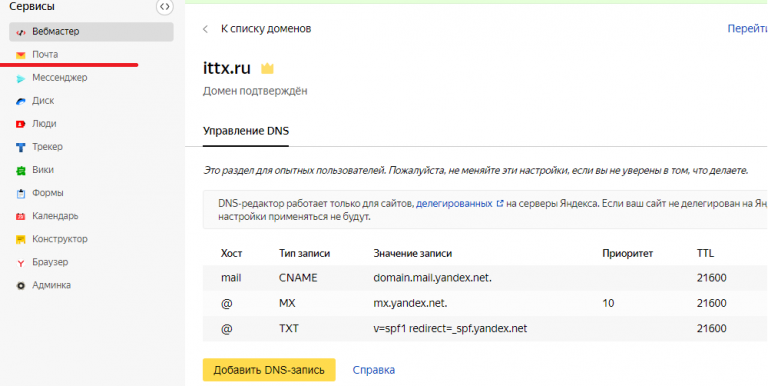 Продвинутым пользователям
Продвинутым пользователям